DocuWorks で PDF を操作する方法(編集/変換を含む)
ドキュワークスとは何ですか?
DocuWorksは、富士ゼロックスが提供する文書管理・編集ソフトです。
DocuWorks の機能は DocuWorks Desk と DocuWorks Viewer の 2 つのアプリに分かれており、docuWorks Desk では PC でドキュメントを管理してデスク上で整理でき、DocuWorks Viewer ではドキュメントを表示、作成、編集できます。
紙の書類と電子書類を1つのソフトウェアでまとめて管理できるので、書類管理に困っている方におすすめです。
ドキュワークスのダウンロード方法
DocuWorks を初めてお使いになる場合は、60 日間の無料試用版をお試しください。
無料試用版のダウンロード方法については、富士ゼロックス オフィシャルサイトを参照してください。
ドキュワークスの使い方
DocuWorks の使用の基本を学習します。
PDFのインポート
DocuWorks で PDF を読み込む方法については、こちらをご覧ください。
PDFとしてインポート
PDF を同じデータ形式で DocuWorks に読み込む方法について説明します。
DocuWorks デスク App を開き、読み込む PDF を DocuWorks デスクにドラッグします。
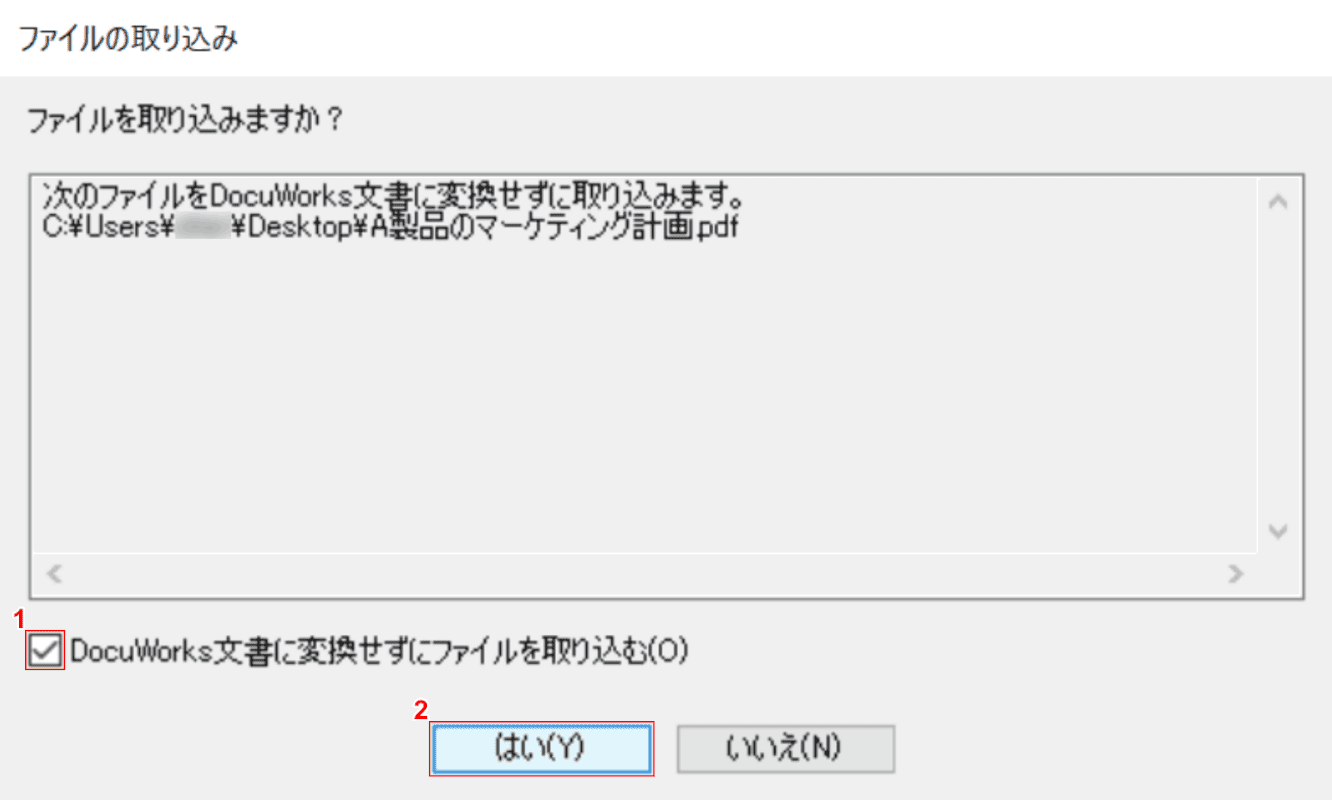
「ファイルのインポート」ダイアログボックスが表示されます。
(1)の項目にチェックを入れる[Import file without converting to DocuWorks document]とプレス (2)[Yes]ボタン。
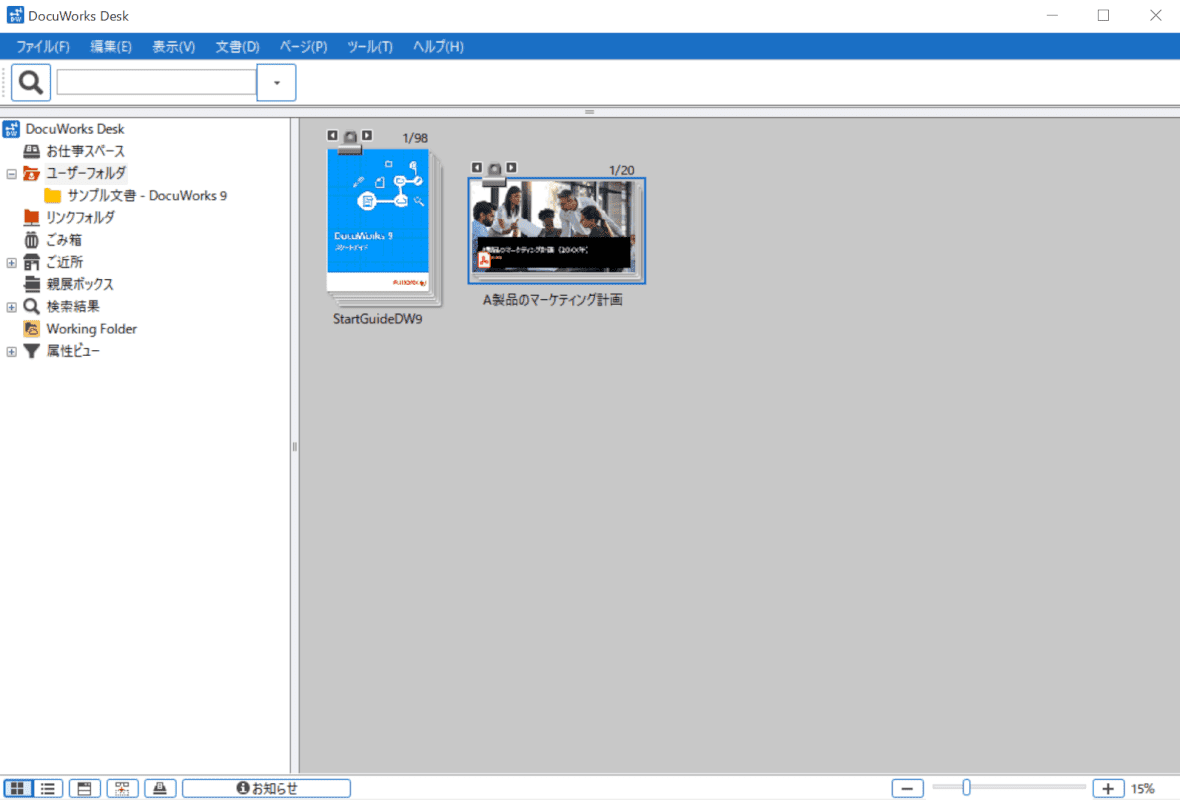
PDF が DocuWorks Desk にインポートされました。
DocuWorks ドキュメントとしてインポートする
PDF を DocuWorks ドキュメントとして DocuWorks に読み込む方法について説明します。
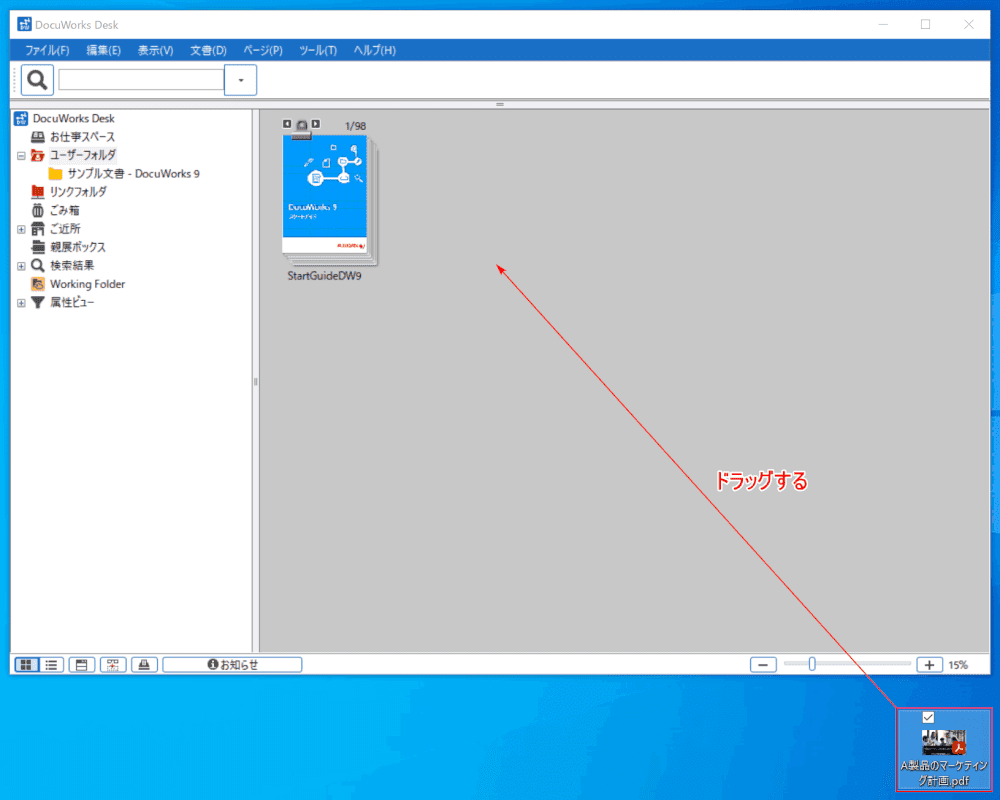
DocuWorks デスク App を開き、読み込む PDF を DocuWorks デスクにドラッグします。
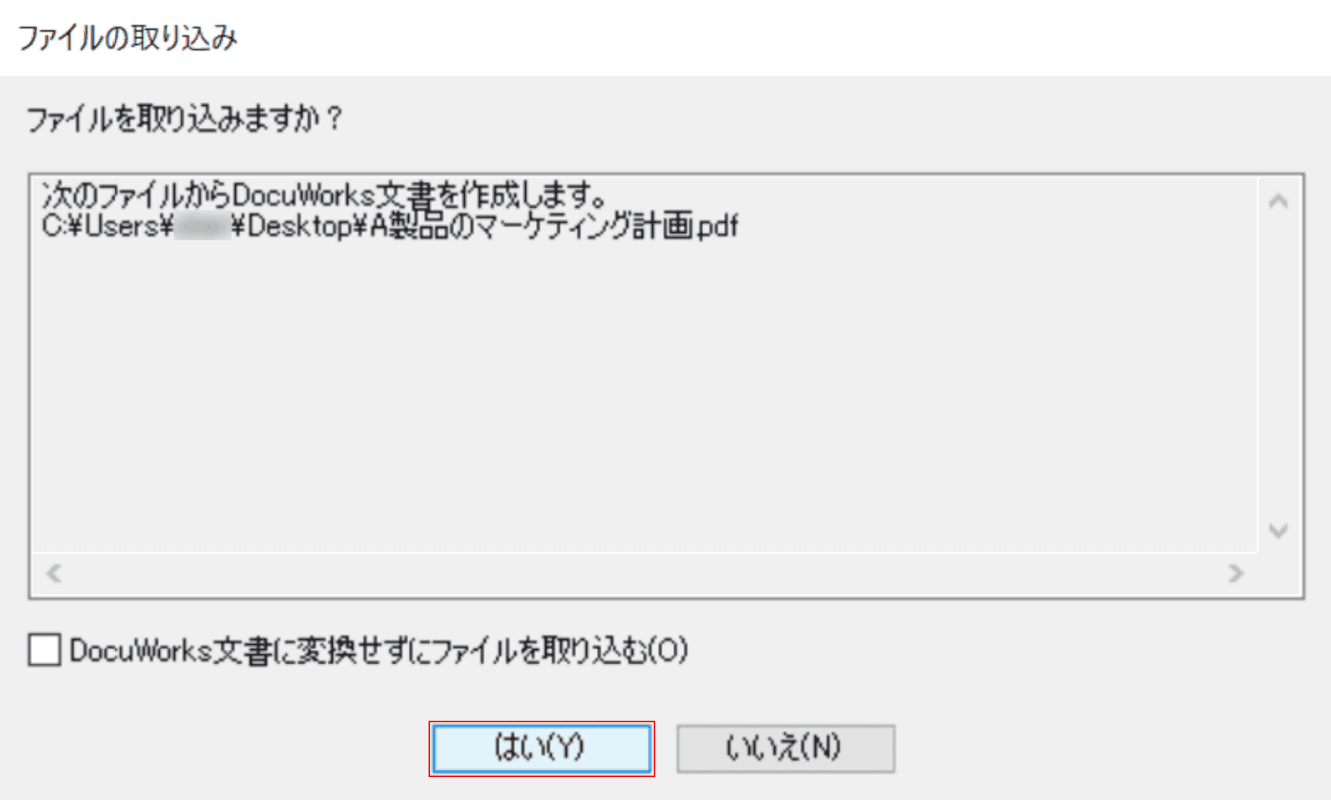
「ファイルのインポート」ダイアログボックスが表示されます。
[はい]ボタンを押します。
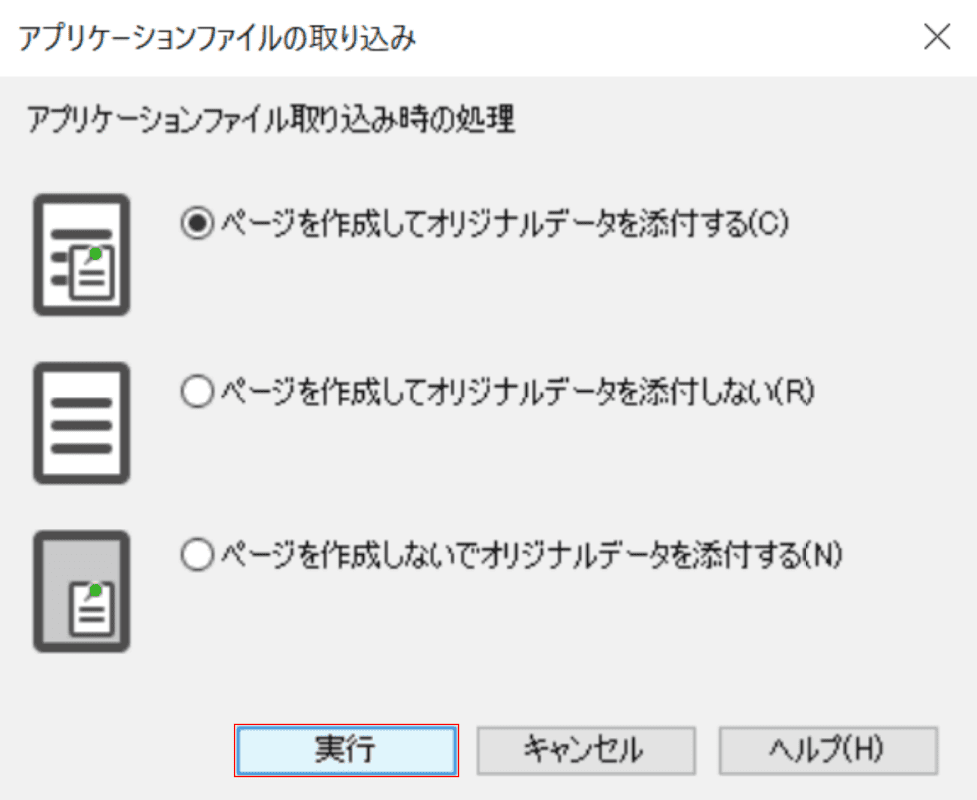
「アプリケーションファイルのインポート」ダイアログボックスが表示されます。
[[Execute]ボタン。
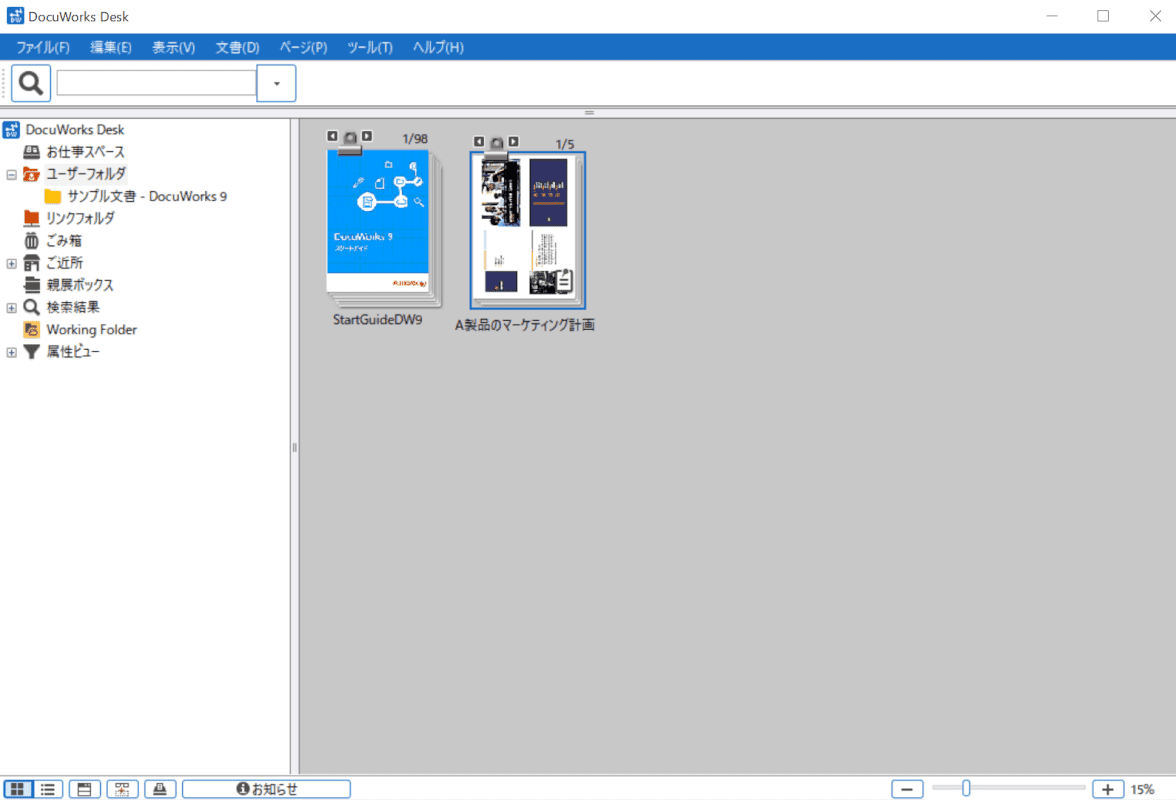
PDF が DocuWorks ドキュメントとして DocuWorks Desk にインポートされました。
PDFを編集する
DocuWorks で PDF を編集する方法については、こちらをご覧ください。
DocuWorks ドキュメントに変換
DocuWorks で PDF を編集するには、まず次の手順に従って、PDF を DocuWorks ドキュメント形式に変換する必要があります。
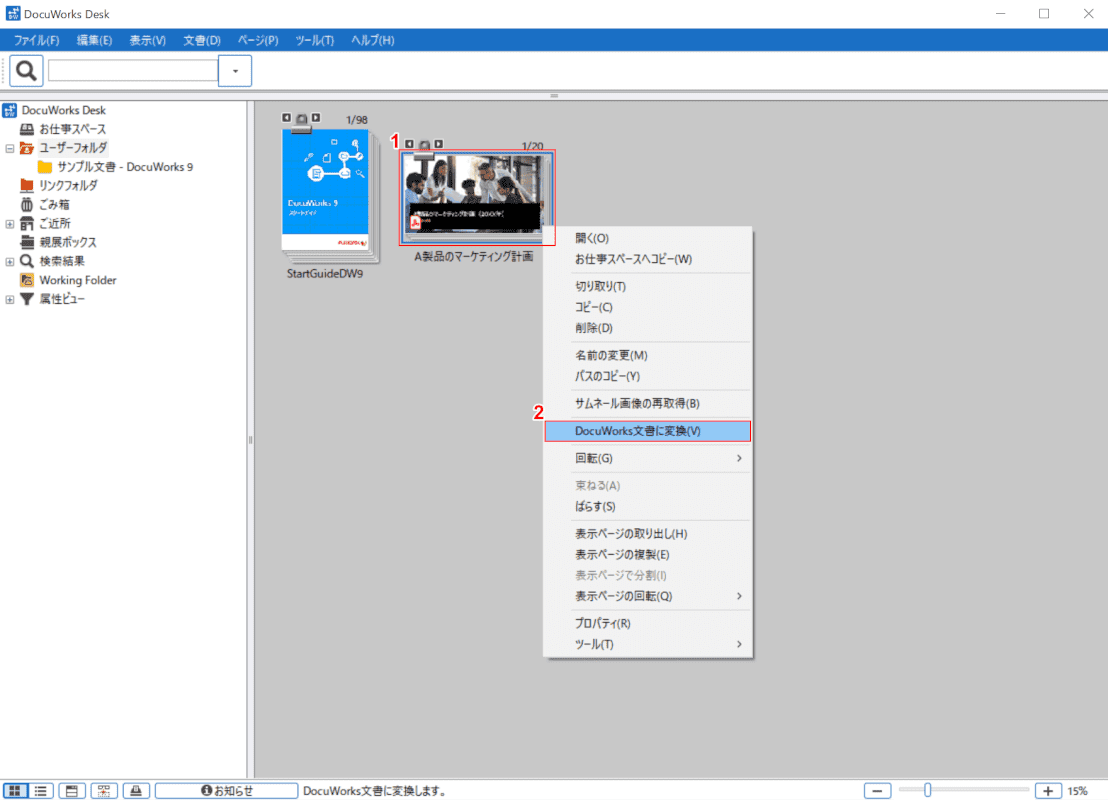
DocuWorks Desk アプリを開きます。
(1) 右クリック[PDF you want to edit](2)選択[Convert to DocuWorks document].
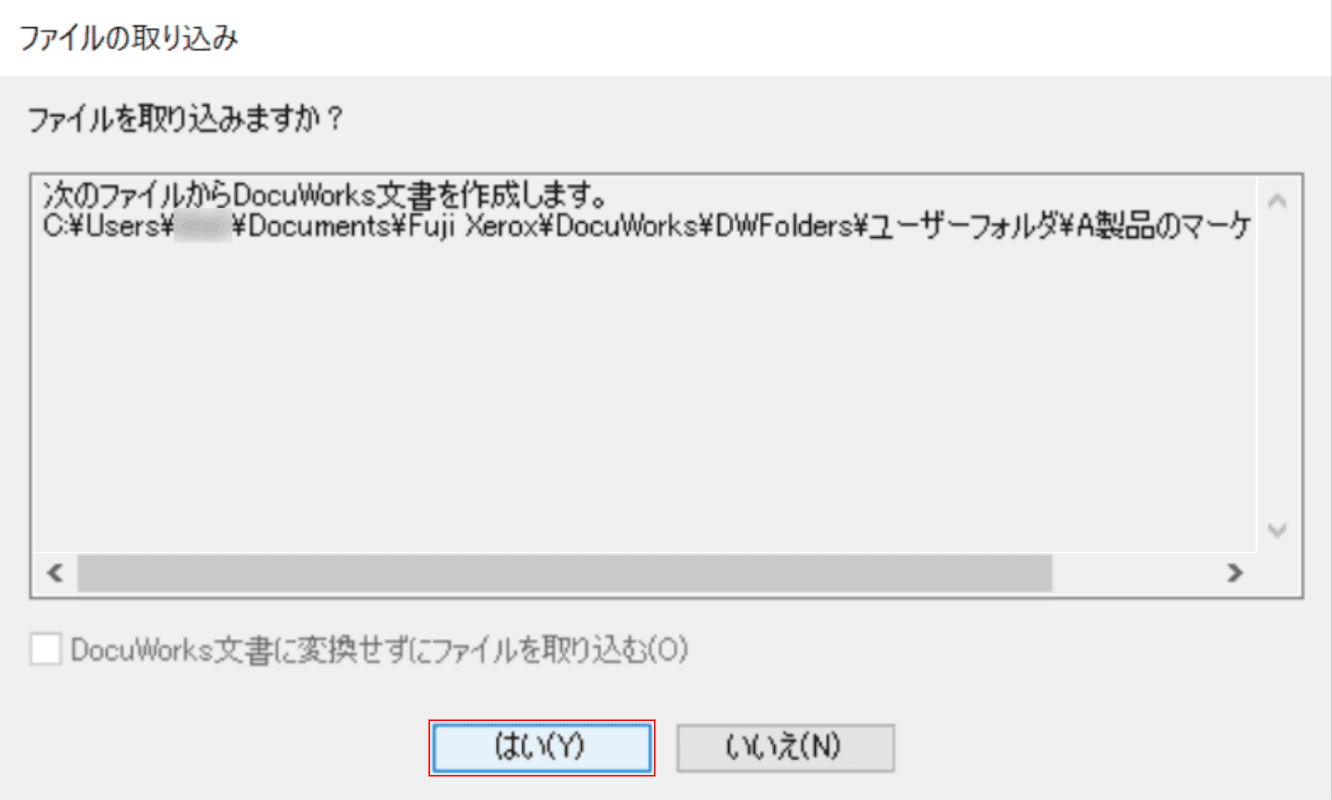
「ファイルのインポート」ダイアログボックスが表示されます。
[はい]ボタンを押します。
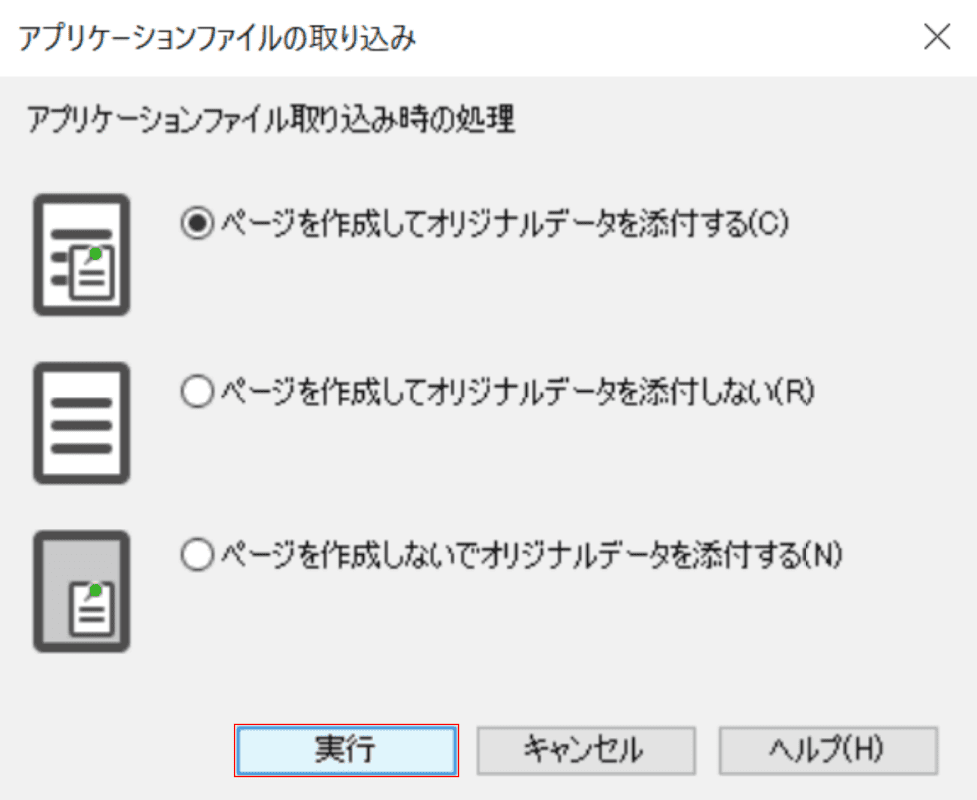
「アプリケーションファイルのインポート」ダイアログボックスが表示されます。
[[Execute]ボタン。
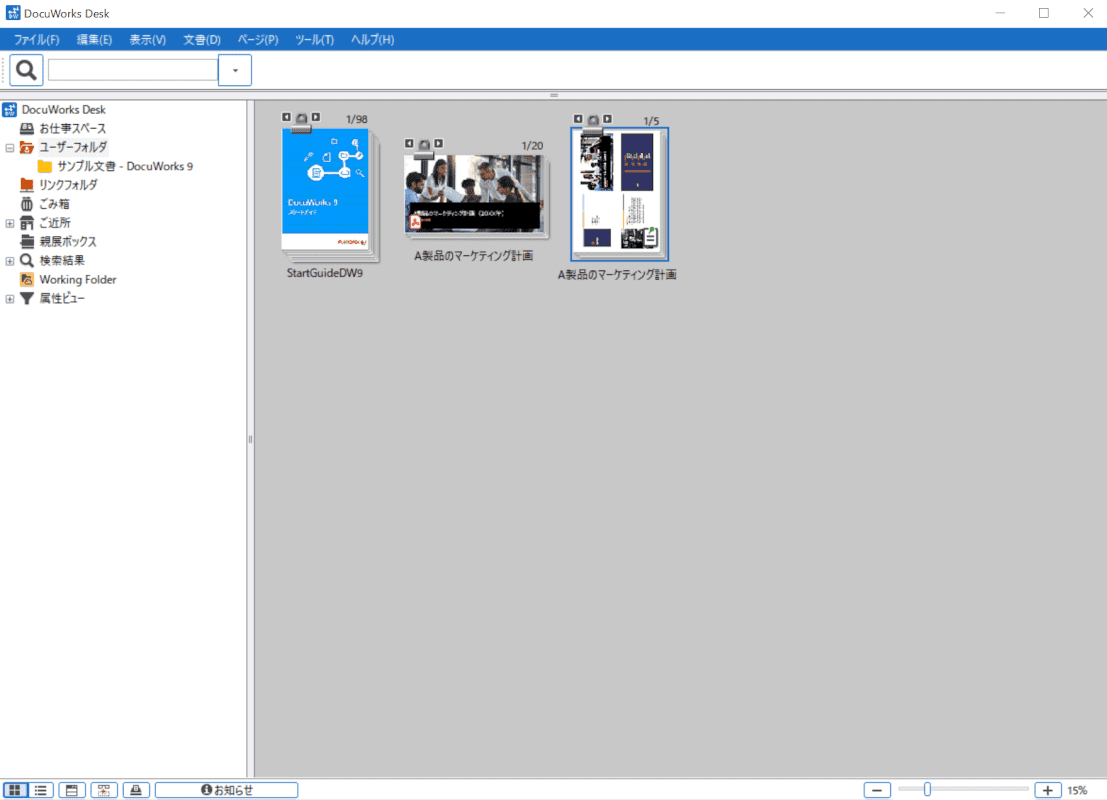
PDF が DocuWorks ドキュメントに変換されました。
ファイルの回転
DocuWorks でファイルをローテーションする方法については、こちらをご覧ください。
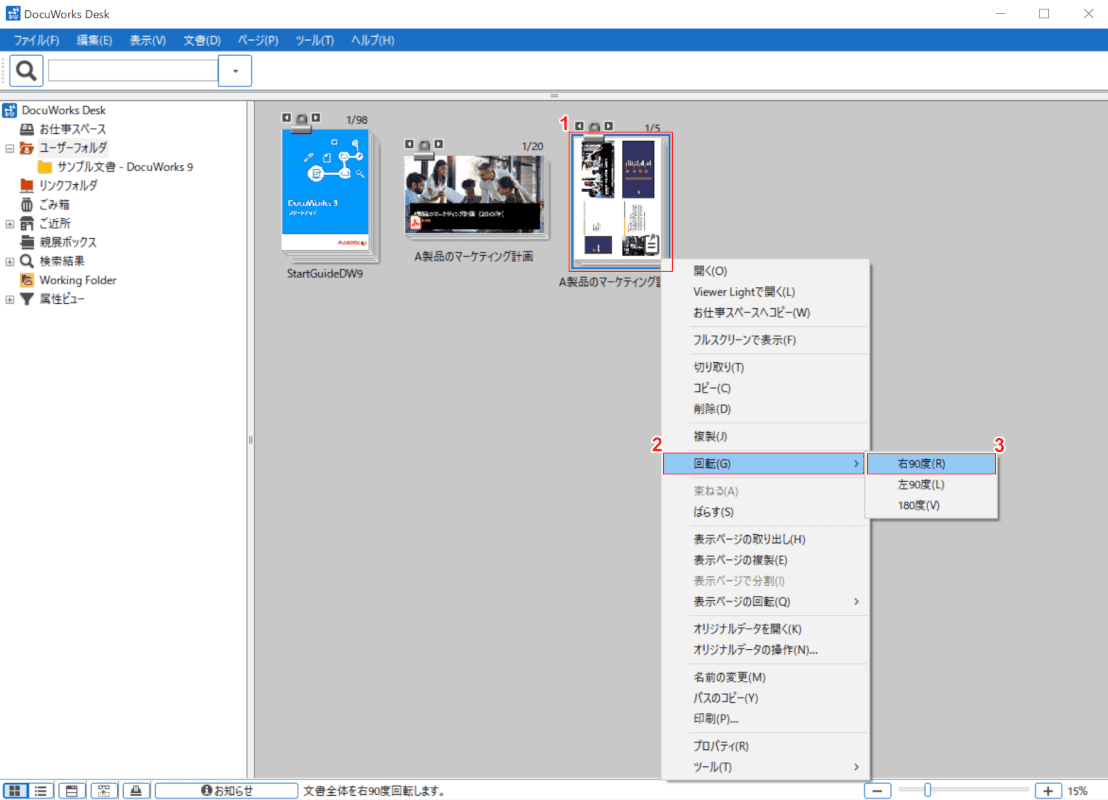
DocuWorks Deskアプリを開き、(1)「回転させたいファイル」を右クリックします。
(2) 選択[Rotation](3)[Arbitrary rotation direction (e.g. right 90 degrees)].
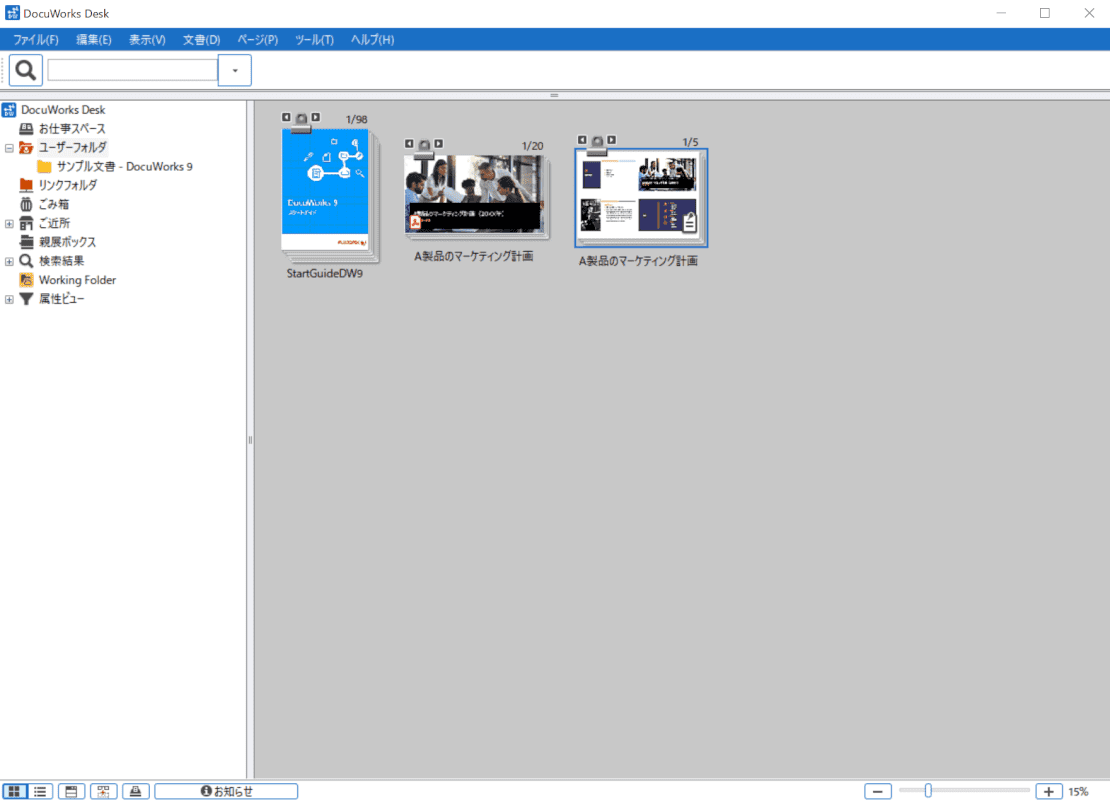
ファイルがローテーションされました。
テキストの書き込み
PDF から変換された DocuWorks ドキュメントにテキスト(テキスト)を書き込む方法について説明します。
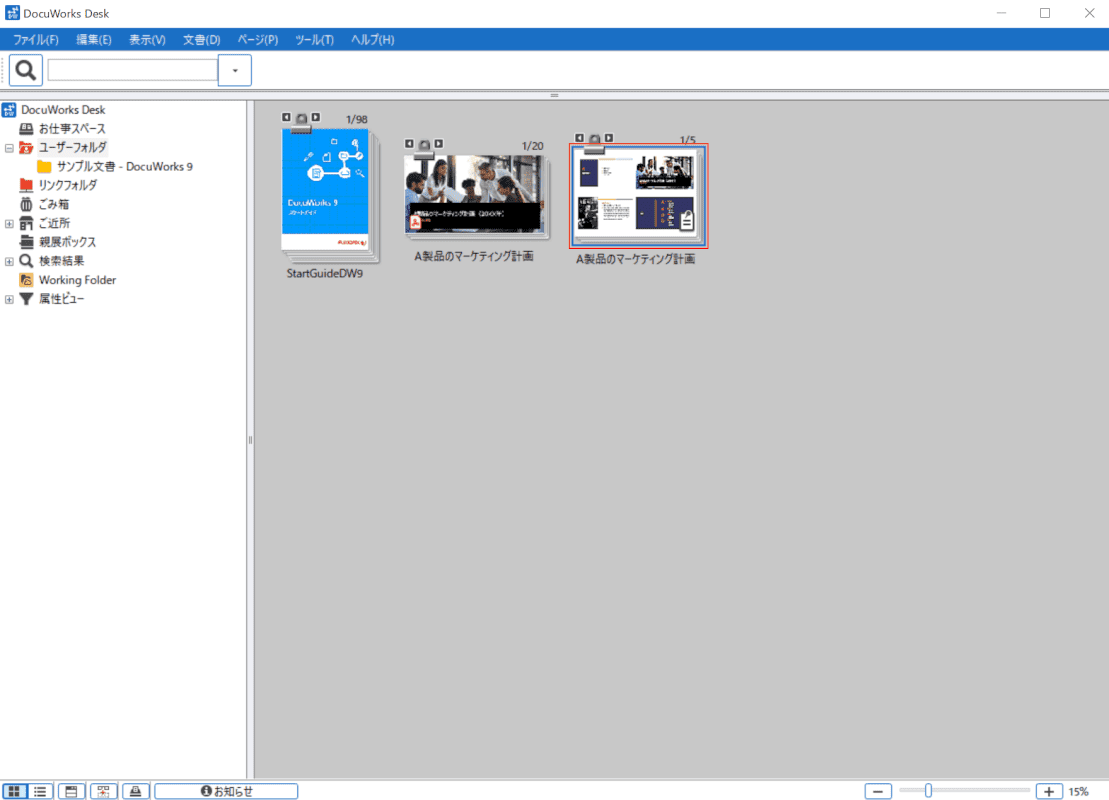
DocuWorks Desk アプリを開き、[任意の DocuWorks ドキュメント]をダブルクリックします。
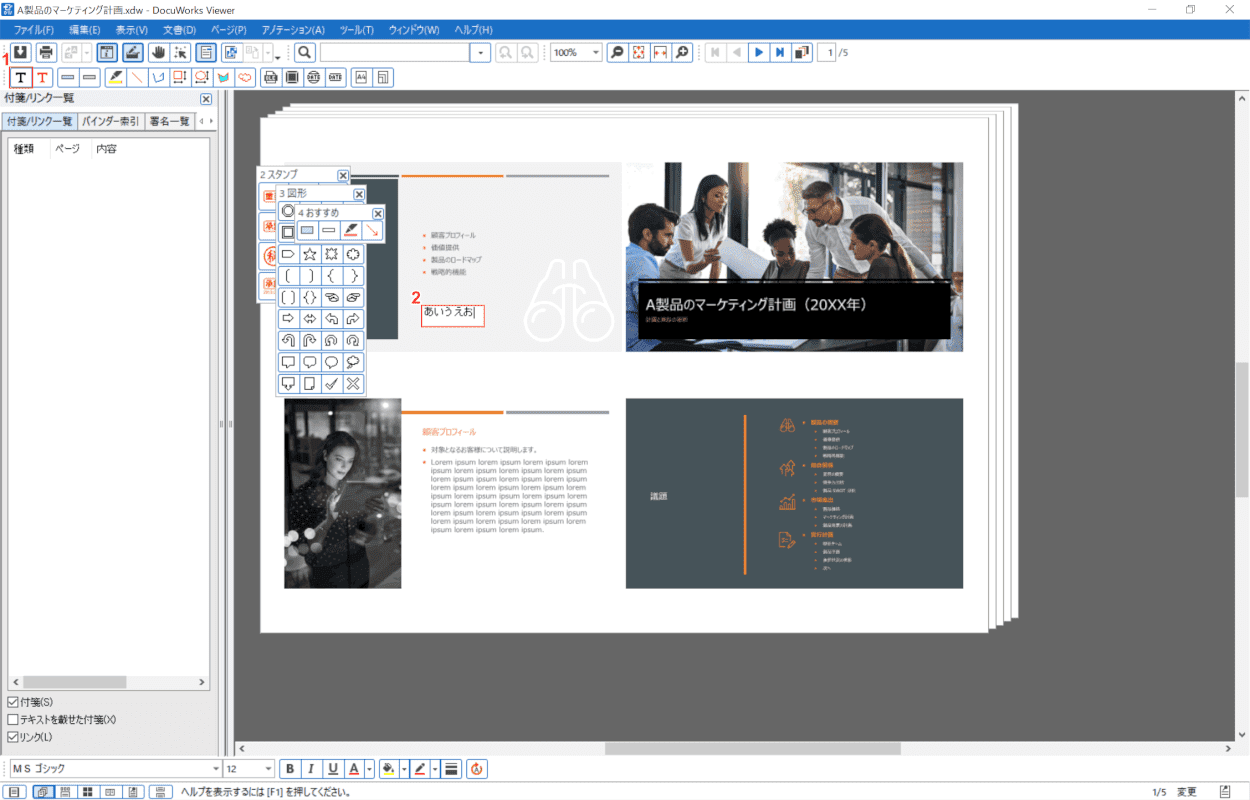
ファイルは DocuWorks ビューアーで開かれました。
(1) 選択[Text]画面左上の(2)を押します。[Where you want to insert text]出てきたテキストボックスに「任意のテキスト」と入力します。
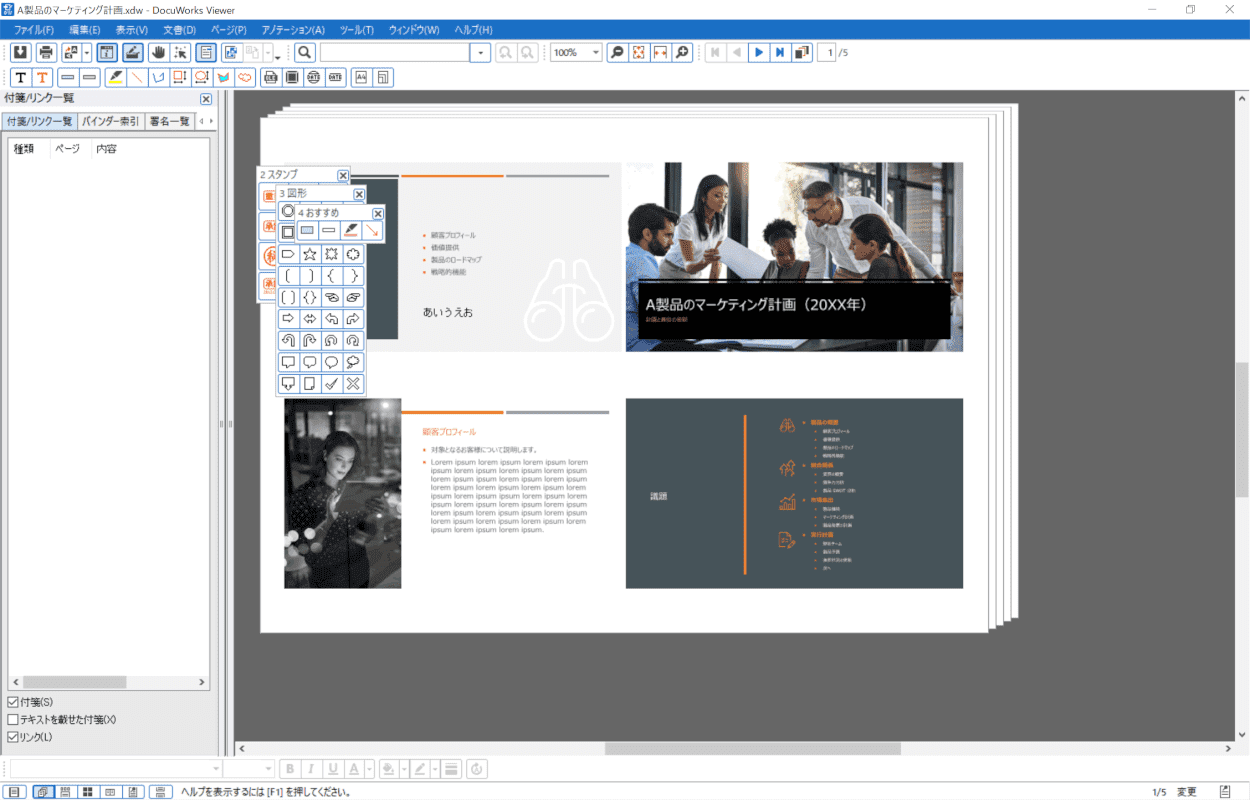
テキストが DocuWorks ドキュメントに書き込まれました。
彼らは付箋を置く
PDF から変換された DocuWorks ドキュメントに付箋を付ける方法について説明します。
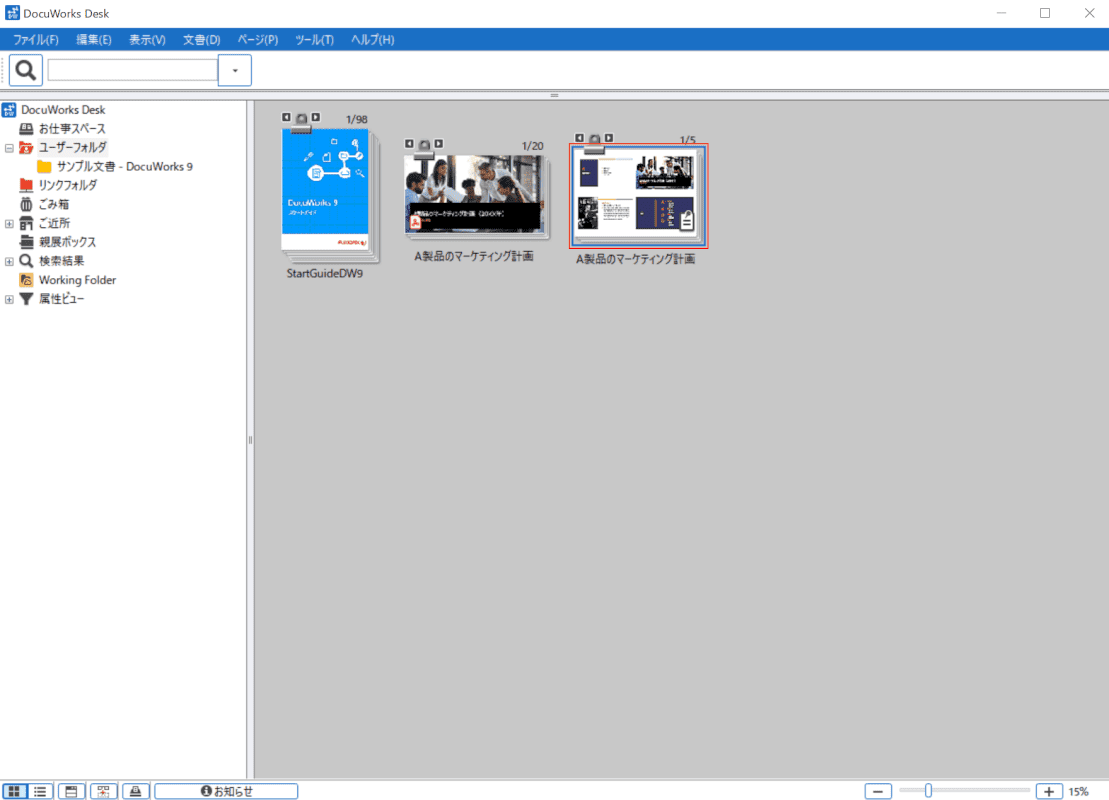
DocuWorks Desk アプリを開き、[任意の DocuWorks ドキュメント]をダブルクリックします。
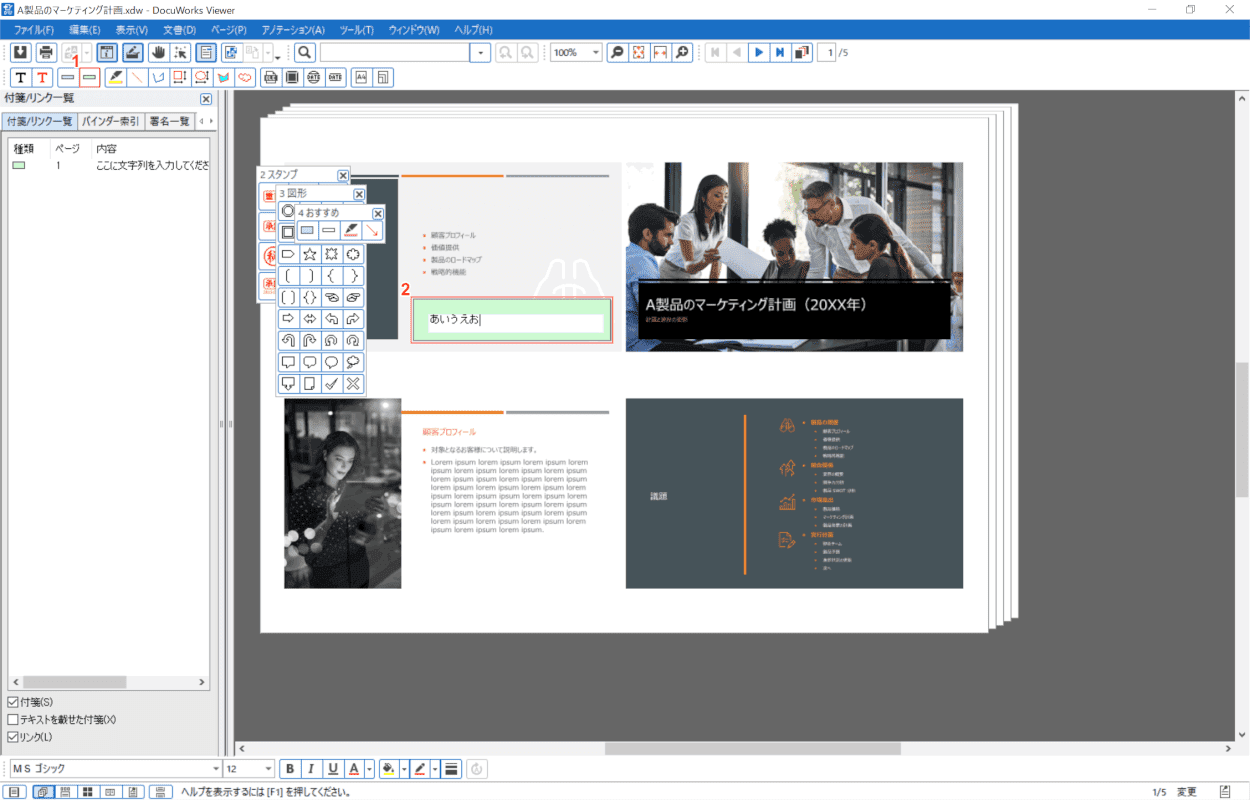
ファイルは DocuWorks ビューアーで開かれました。
(1) 選択[Automatic resize sticky note]画面の左上隅で、(2)を押します[Where you want to insert a sticky note]出てきたテキストボックスに「任意のテキスト」と入力します。
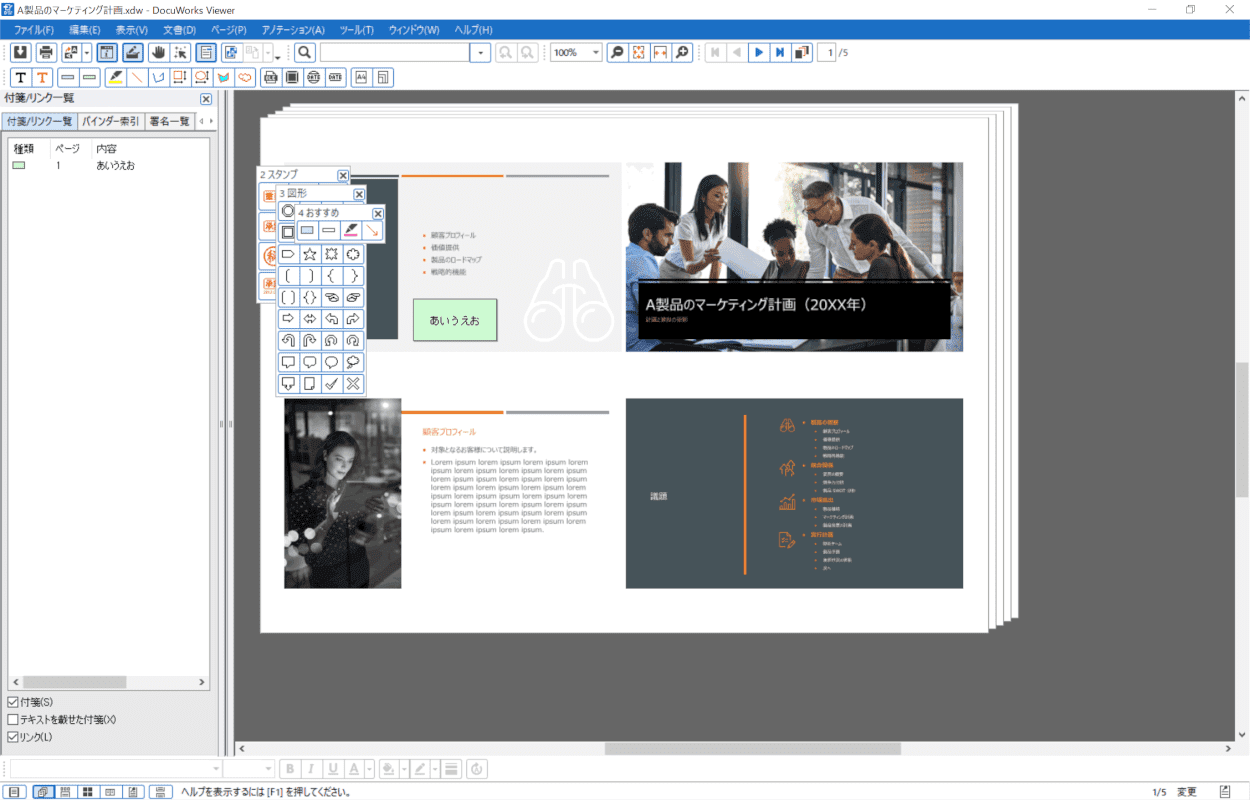
付箋が DocuWorks ドキュメントに貼り付けられています。
テキストと付箋を削除する
DocuWorks ドキュメントに追加したテキストや付箋紙を削除する方法については、こちらをご覧ください。
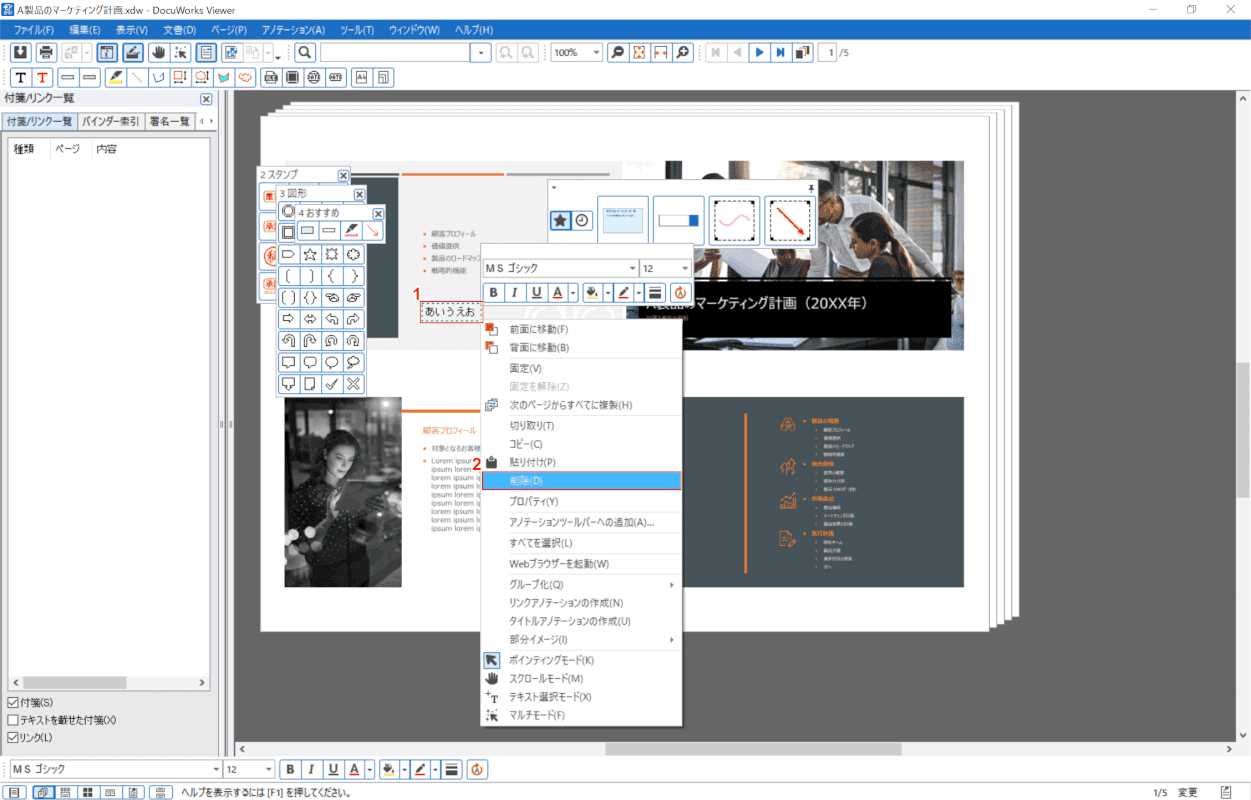
(1) 右クリック[Text (or sticky note) you want to delete](2)選択[Delete].
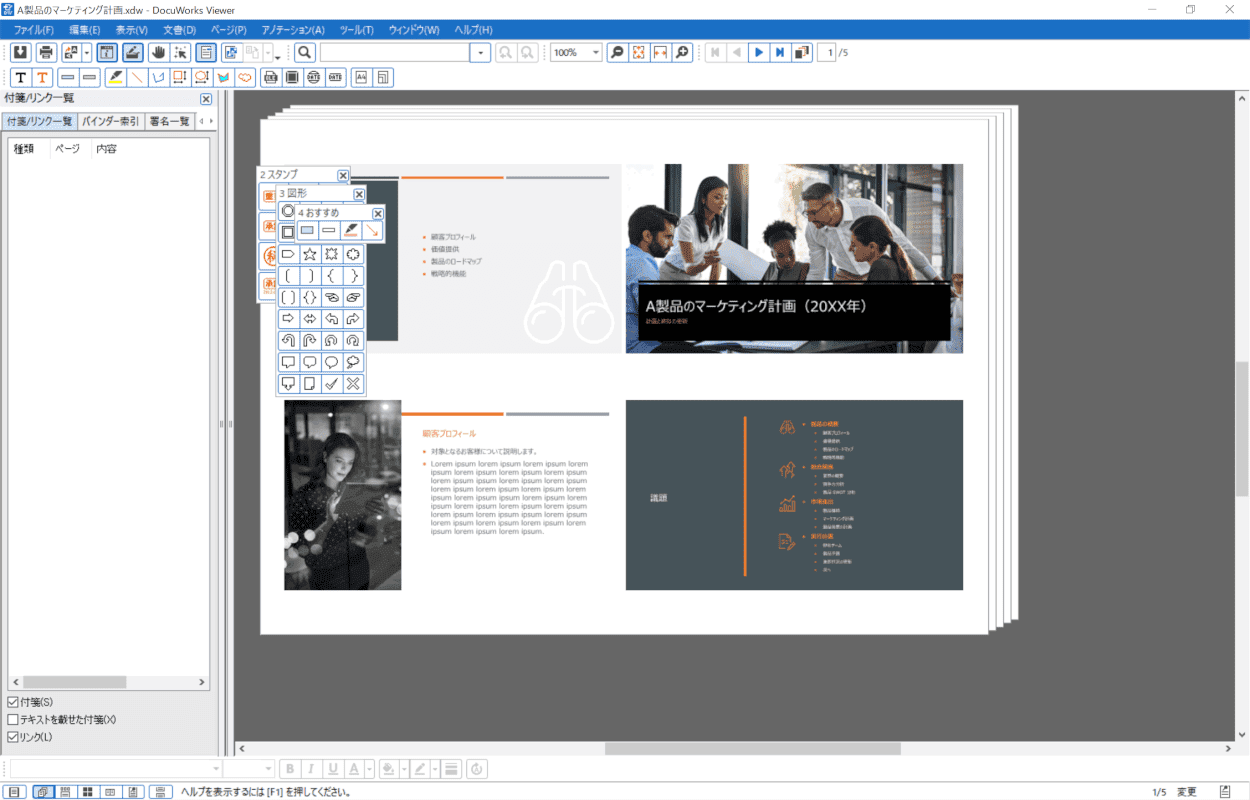
テキスト(または付箋)は、en 削除されました。
PDFに変換
DocuWorks ドキュメントを PDF に変換する方法については、こちらをご覧ください。
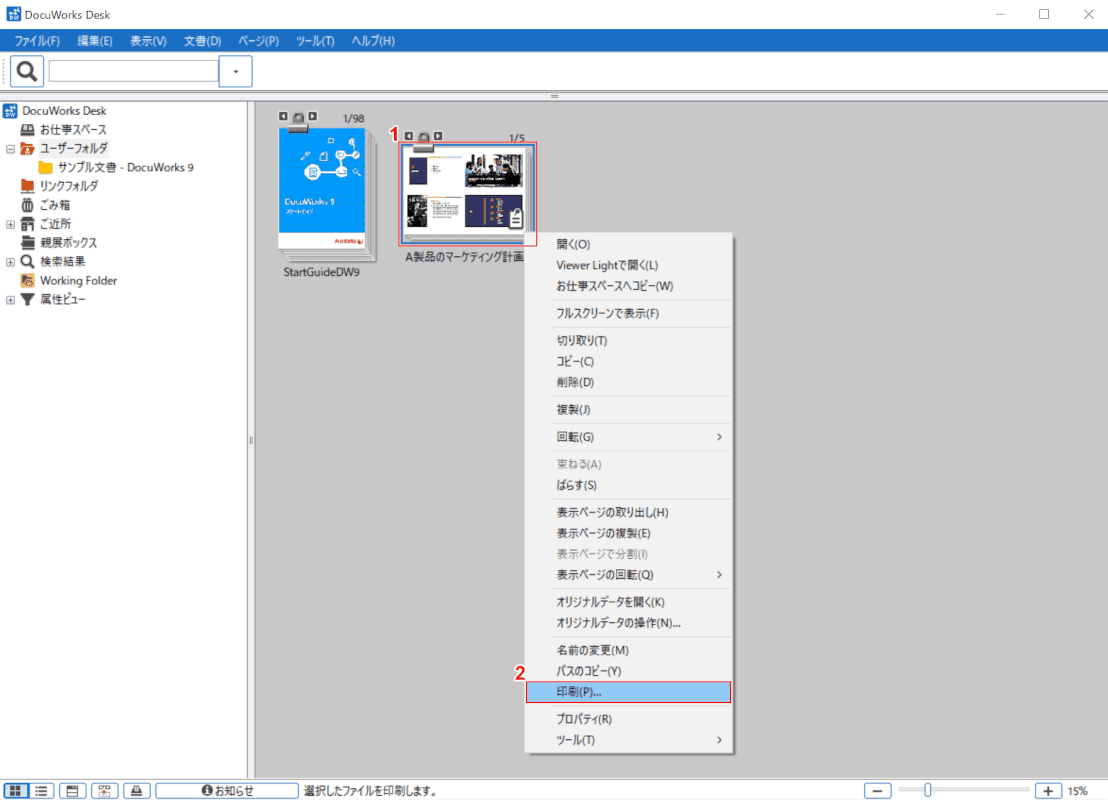
DocuWorks Desk アプリを開きます。
(1) 右クリック[Optional DocuWorks document]を選択し、(2) を選択します。[Print].
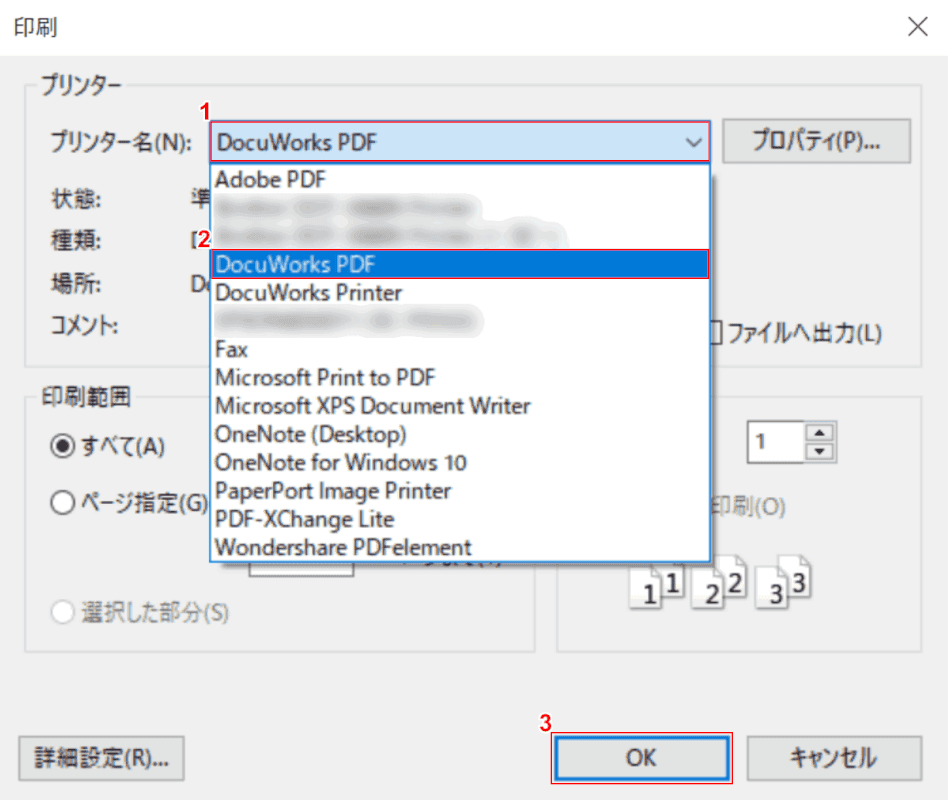
印刷ダイアログボックスが表示されます。
(1) 選択[Printer name]および (2)[DocuWorks PDF].
このとき、メニューに「Adobe PDF」または「Microsoft Print to PDF」とある場合は、それを選択することもできます。
(3)[OK]ボタン。
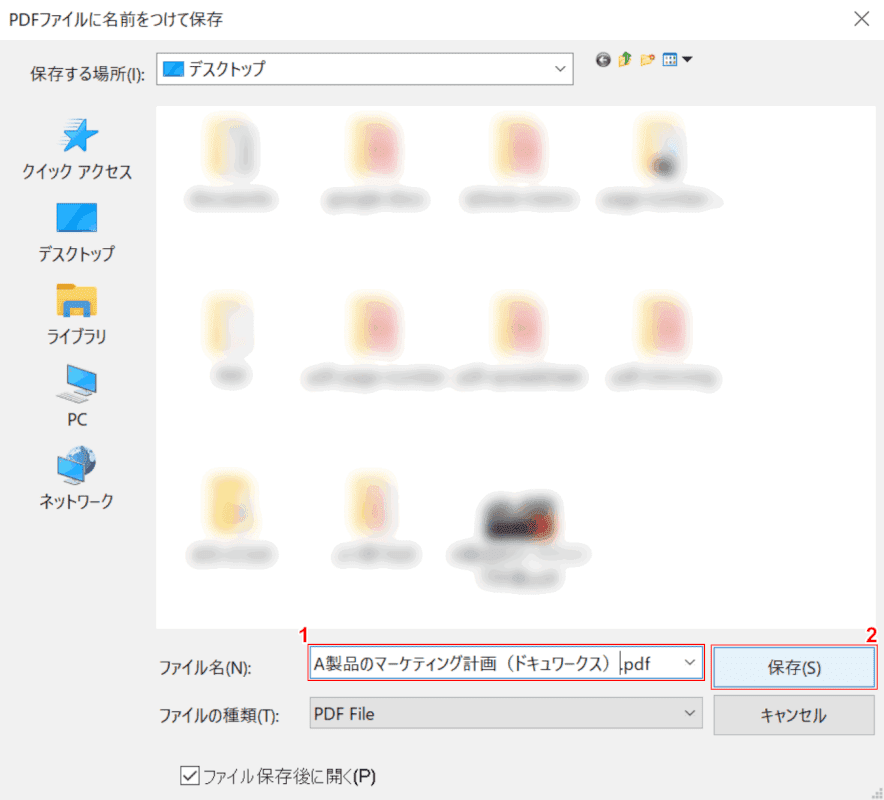
「PDF ファイルを別名で保存」ダイアログボックスが表示されます。
(1)「任意のファイル名」を入力し、(2)を押します。[Save]ボタン。
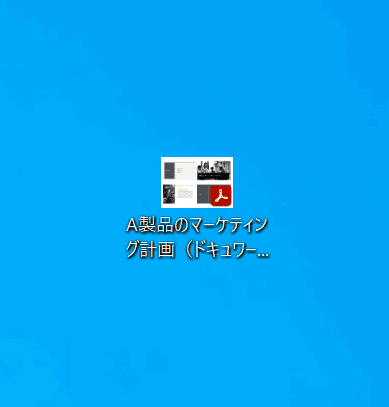
変換されたPDFがデスクトップに保存されました。
PDF を結合する
DocuWorks で PDF を組み合わせる方法については、こちらをご覧ください。
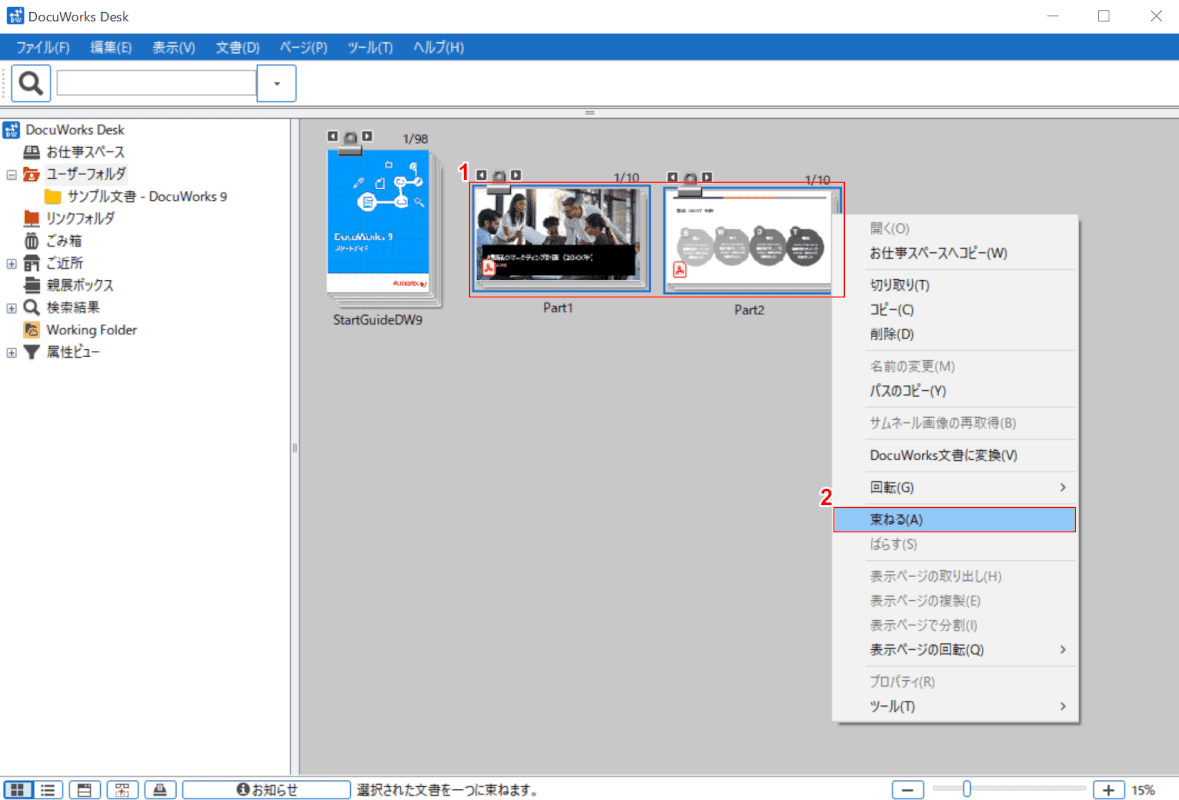
DocuWorks Desk アプリを開きます。
①Ctrl キーを押します+左クリックで、複数選択[PDF you want to merge]をクリックし、右クリックします。
(2) 選択[Bundle].
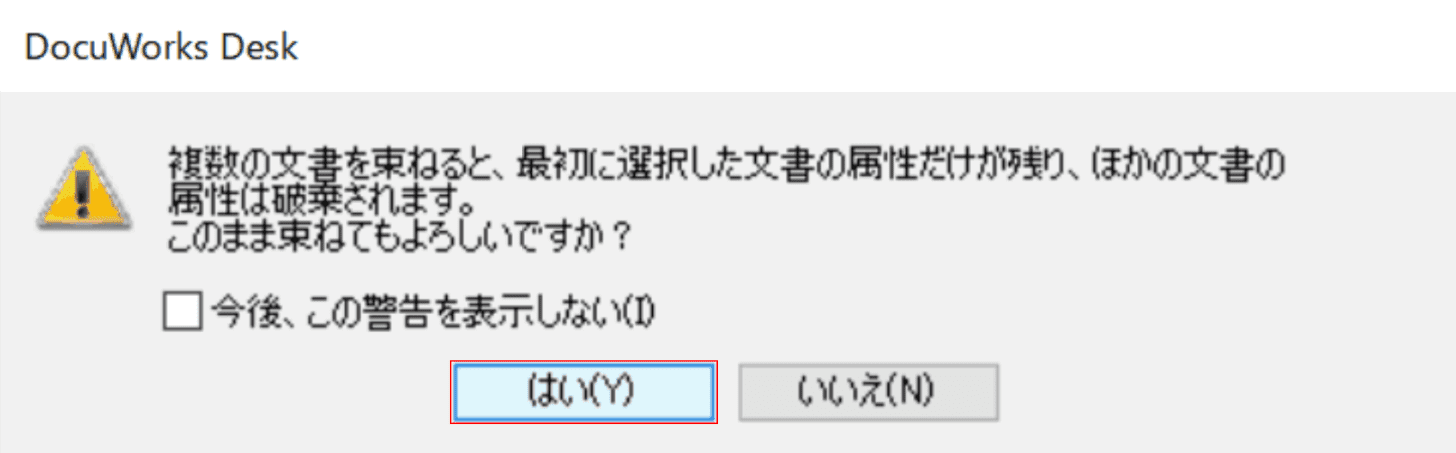
DocuWorks デスクダイアログボックスが表示されます。
[はい]ボタンを押します。
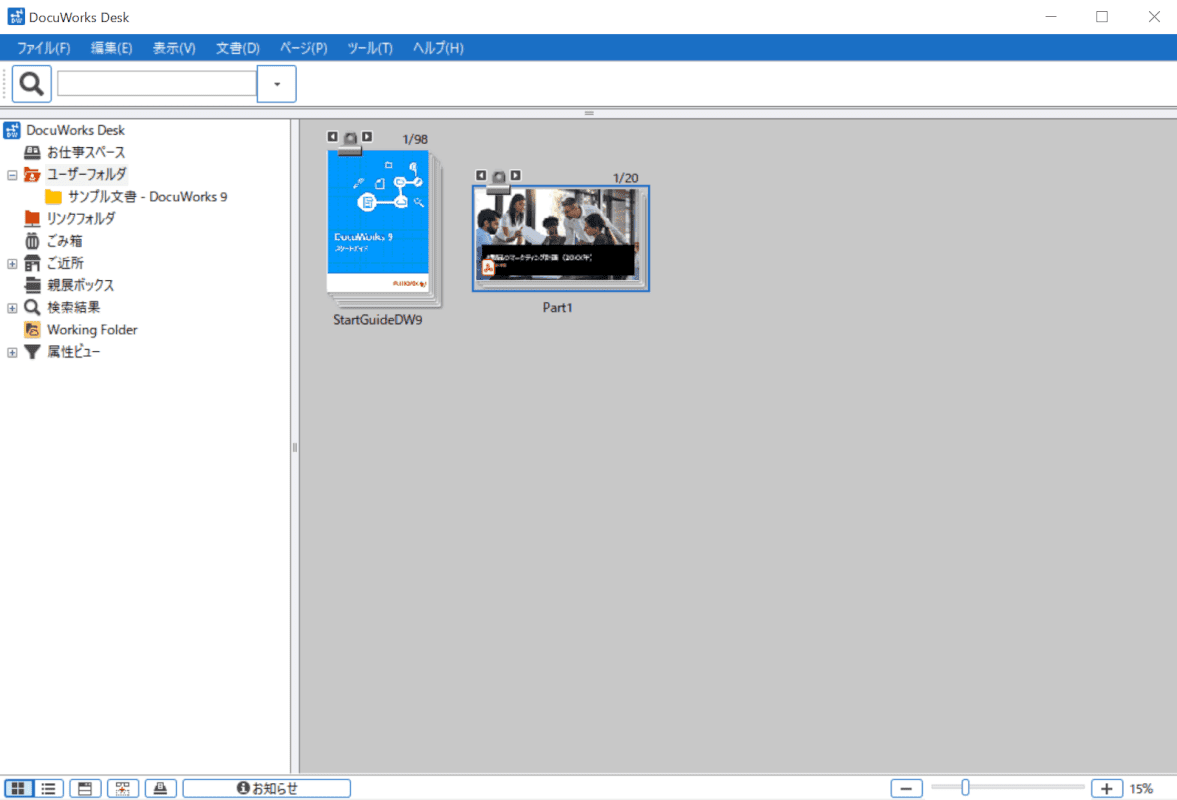
PDF がマージされました。
PDF の分割
DocuWorks で PDF を分割する方法については、こちらをご覧ください。
ページごとに分割
PDF を一度に複数のページに分割する方法については、こちらをご覧ください。
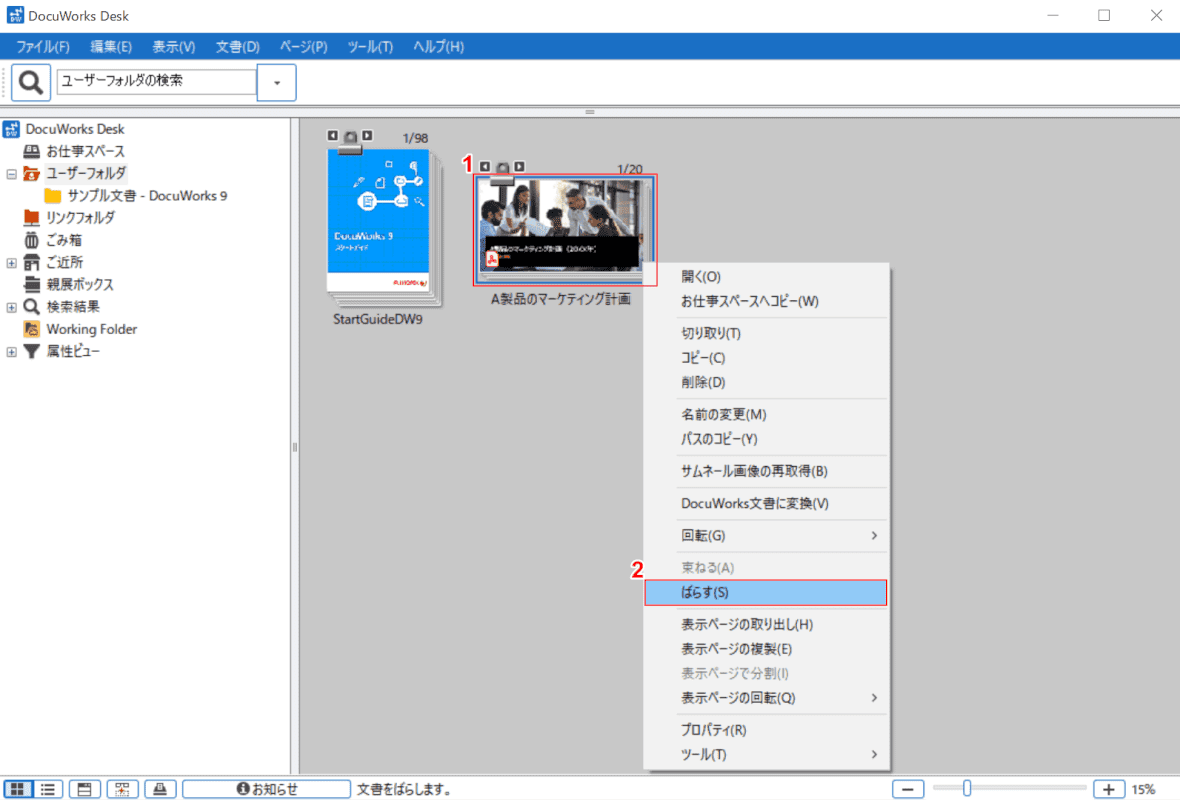
DocuWorks Desk アプリを開きます。
(1) 右クリック[PDF you want to split](2)選択[Bulk].
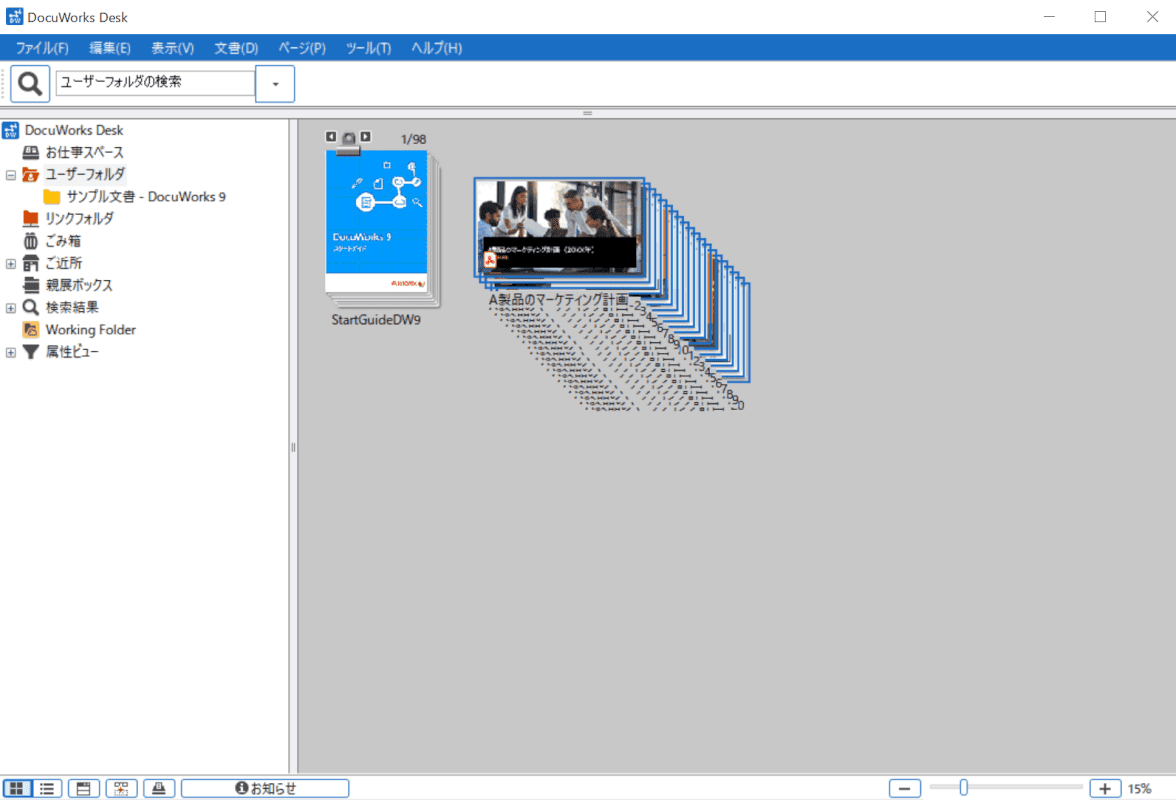
PDF は一度に複数のページに分割されています。
表示ページを分割する
サムネイルに表示されている 1 つのページのみを分割する方法は次のとおりです。
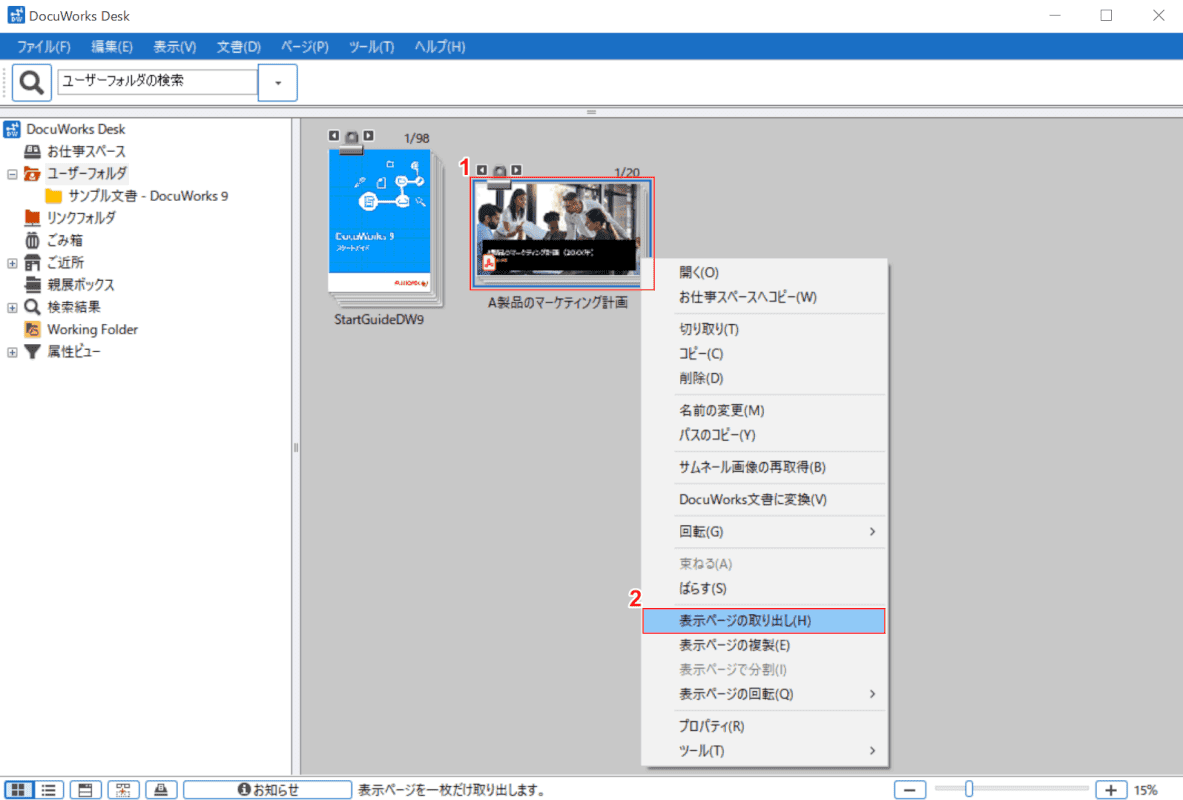
DocuWorks Desk アプリを開きます。
(1) 右クリック[PDF you want to split](2)選択[Retrieve display page].
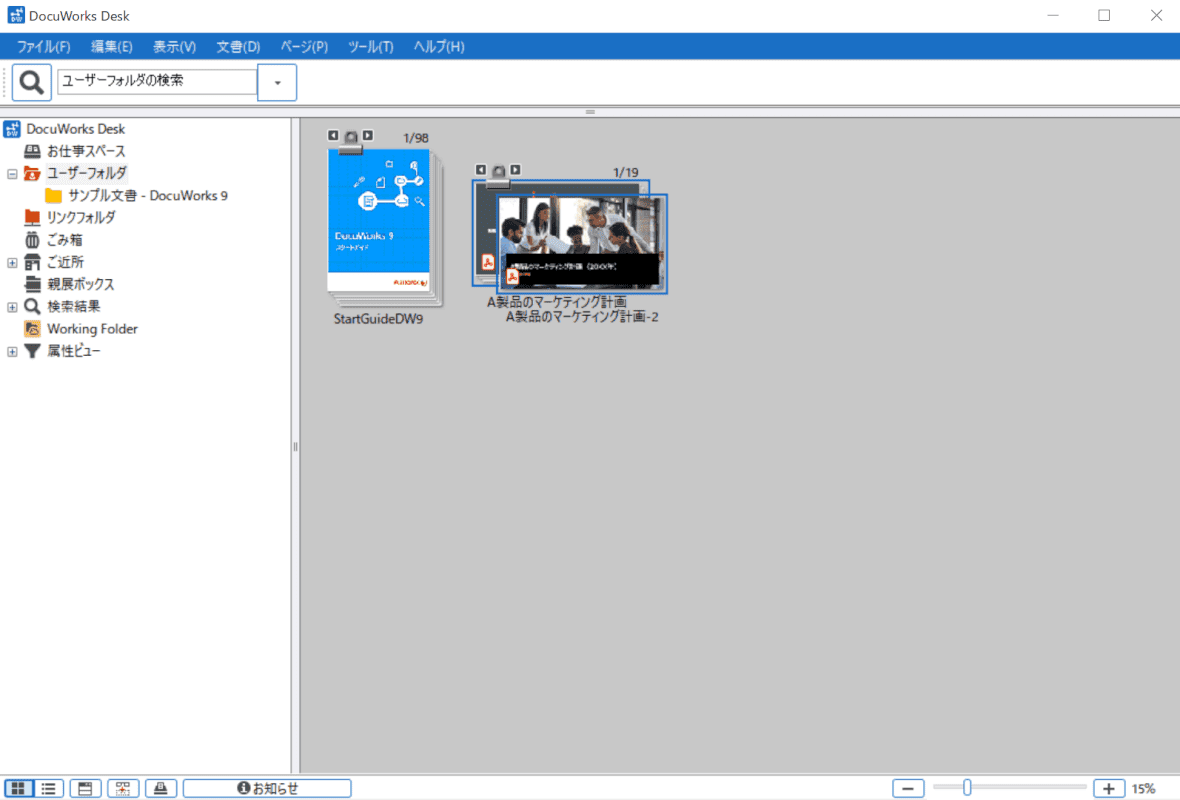
サムネイルに表示されているページは 1 つだけ分割されています。
PDF を変換できない場合
「生成プロセスで予期しないエラー (0x8000ffff)」などのエラーが表示され、PDF を DocuWorks ドキュメントに変換できない場合は、次の方法を順番に試してください。
ドキュメントワークスのデスク設定を変更する
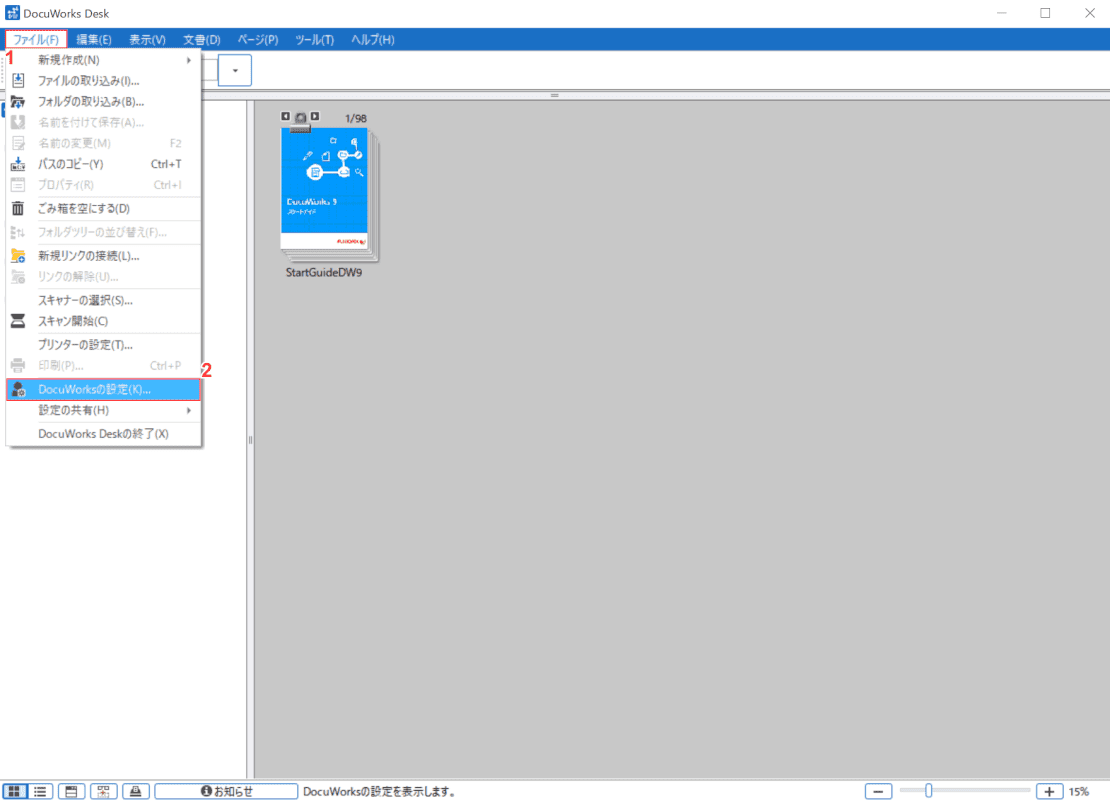
DocuWorks Desk アプリを開きます。
(1) 選択[File]画面左上のタブ、(2)[DocuWorks Settings]順に。
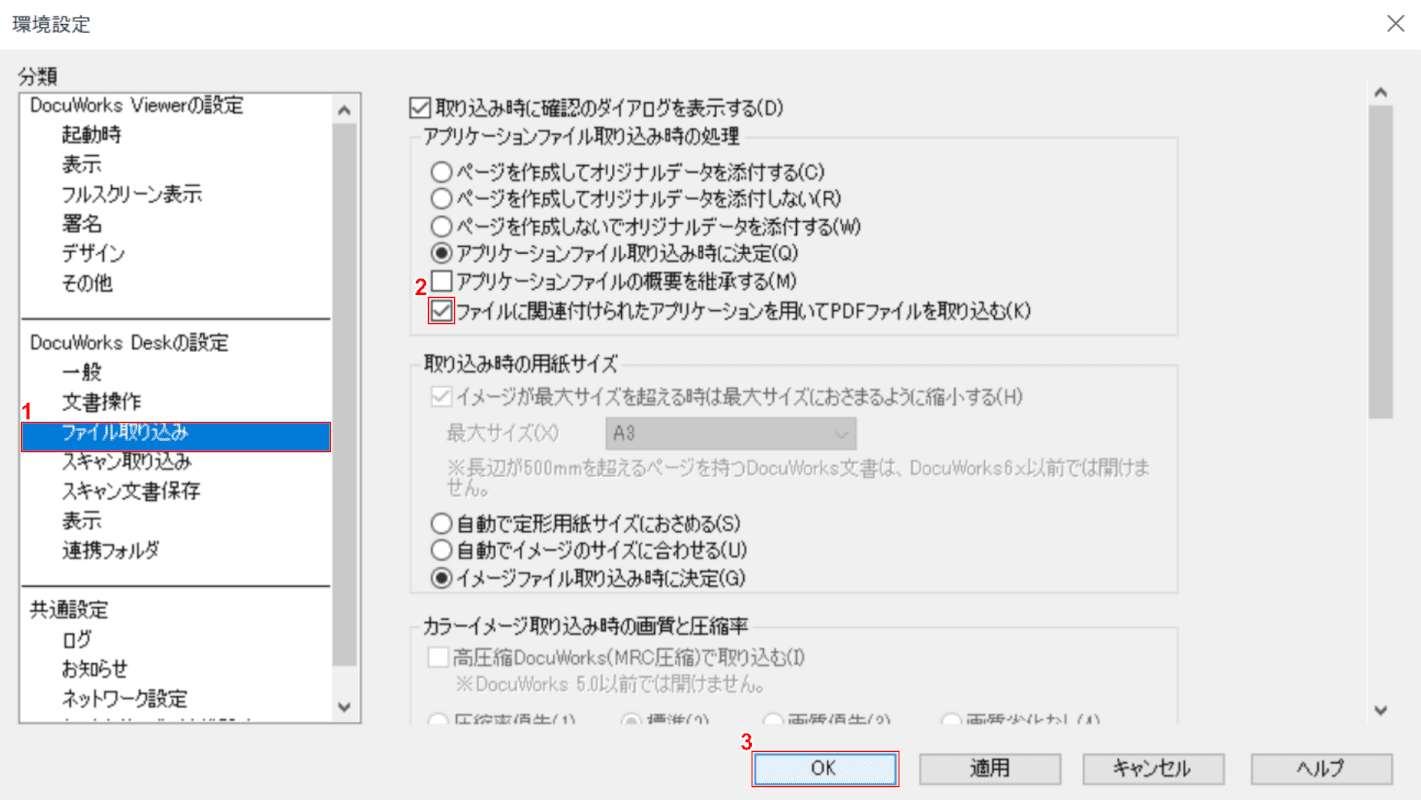
「環境設定」ダイアログボックスが表示されました。
(1) 選択[File Import]で「分類」、(2)の項目を確認する[Import PDF file using the application associated with the file].
(3)[OK]ボタン。
PDF表示ソフトウェアを変更する
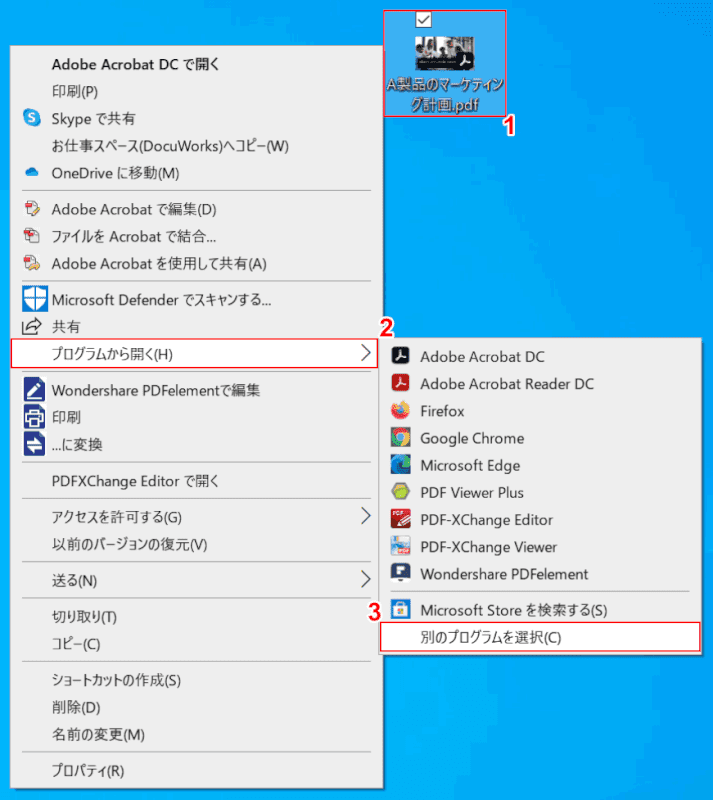
(1) 右クリック[Optional PDF].
(2) 選択[Open from program](3)[Select another program].
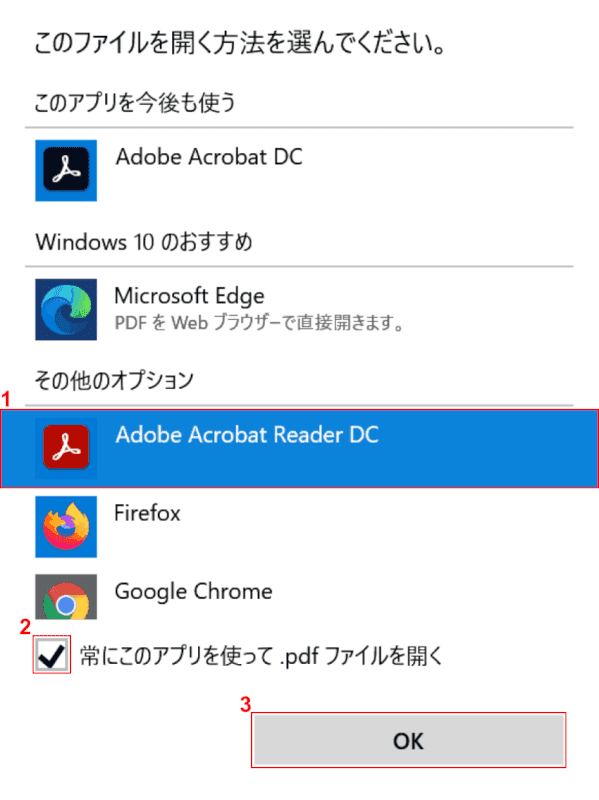
「このファイルを開く方法を選択する」ダイアログボックスが表示されます。
(1) 選択[Any application](2)の項目を確認する[Always open .pdf file using this app].
(3)[OK]ボタン。
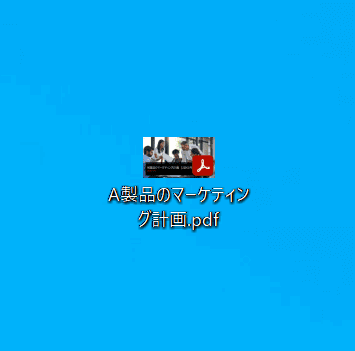
デフォルトのPDF表示ソフトウェアが変更されました。
このページを閲覧している方におすすめの商品
PDFelement とは何ですか?ダウンロード/機能/無料トライアルの使い方
突然PDFとは何ですか?機能概要/インストール/編集方法など
スモールPDFとは何ですか?機能概要/ダウンロード/使い方/安全性など
iLovePDFとは何ですか?機能概要/ダウンロード/使用法/危険性など
Microsoft Print to PDF とは何ですか?機能概要/インストール/設定等
プリモPDFとは何ですか?機能概要・ダウンロード・利用方法等
PDFエキスパートとは何ですか?価格/機能/ダウンロード/ハウツーの概要
PDF24とは何ですか?作成者とツールの違い、機能/使用法などの概要
pdf_asとは何ですか?機能概要・ダウンロード・利用方法等
PDFドライブとは何ですか?ダウンロードは違法ですか?安全性について
ドローボードPDFを無料でダウンロードして使用する方法
PDFシェーパーを無料でダウンロードして日本語で使う方法
PDF編集を簡単に使用する方法(文字化けの対処方法を含む)
Foxit PhantomPDFとは何ですか?機能概要・ダウンロード・利用方法等
スカイPDFとは何ですか?機能概要/ダウンロード方法/利用方法など
スプリットPDFとは何ですか?機能・使用方法等の概要
PDFCreatorとは何ですか?機能、インストール、使用状況などの概要
PDFtkとは何ですか?機能概要、インストール方法、使用方法など
かわいいPDFとは何ですか?種類、ダウンロード、使用状況などの概要
PDForsellとは何ですか?機能概要/ダウンロード方法/利用方法
![[ファイル]タブを開く](https://www.office-blog.jp/wp-content/uploads/2022/04/1650794189_0b6fdb970deaed4975e870e0807a32e2-100x100.png)
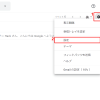

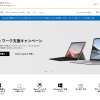
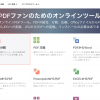
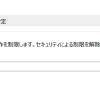
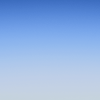
ディスカッション
コメント一覧
Your article helped me a lot, is there any more related content? Thanks!
[url=https://hydroxyzineatarax.gives/]atarax eq[/url]
[url=http://erectafil.foundation/]erectafil canada[/url]
Pretty! This post was truly excellent. “카지노솔루션” I appreciate you providing the information.
It’s always beneficial to read articles from other writers and “토토솔루션“Try out a few things you learn from their websites.
Any way I’ll be subscribing to your augment and even “카지노솔루션임대” I achievement you access consistently quickly.
Quality posts is the secret to invite the people to go to “토토솔루션임대” see the web page that’s what this site is providing.
These are some truly fantastic suggestions for blogging. “카지노프로그램” Here, you’ve made some good contacts
I recommend that anyone who wants an experienced “토토프로그램” opinion on blogging and website construction visit this website.
يتضح التزام إيليت بايب Elite Pipe بإرضاء العملاء في جداول التسليم الفوري وخدمة ما بعد البيع الاستثنائية.
[url=http://inderala.charity/]140 mg propranolol[/url]
[url=http://pharmacies.charity/]online med pharmacy[/url]
As a trusted supplier in the plastic industry, Elitepipe Plastic Factory has established long-term partnerships with clients who value their high-quality products and reliable performance. Elitepipe Plastic Factory
[url=http://fluoxetine.download/]prozac 15 mg[/url]
كمورد موثوق به في صناعة البلاستيك ، أنشأ إيليت بايب Elite Pipe شراكات طويلة الأمد مع العملاء الذين يقدرون منتجاتهم عالية الجودة وأدائهم الموثوق.
يمكن للعملاء الاعتماد على الخبرة الفنية لمصنع إيليت بايب Elite Pipeودعم العملاء المخصص لمساعدتهم في اختيار التركيبات الأنسب لاحتياجاتهم الخاصة.
يمكن للعملاء الاعتماد على الخبرة الفنية لمصنع إيليت بايب Elite Pipeودعم العملاء المخصص لمساعدتهم في اختيار التركيبات الأنسب لاحتياجاتهم الخاصة.
fenofibrate online buy cheap fenofibrate 200mg fenofibrate 200mg ca
[url=https://drugstorecialis.foundation/]cialis online visa[/url]
I really liked your blog article.Much thanks again. Great.
[url=http://finpecia.pics/]finasteride cost in india[/url]
[url=http://promethazine.foundation/]phenergan 25mg cost[/url]
[url=http://metformin.party/]buy glucophage 850 mg[/url]
[url=http://baclofen.party/]baclofen over the counter[/url]
[url=https://metformin.party/]glucophage mastercard[/url]
[url=https://nolvadextn.online/]can i buy nolvadex otc[/url]
[url=http://atenolola.charity/]atenolol tablet price[/url]
[url=https://triamterene.charity/]triamterene discount[/url]
[url=https://promethazine.foundation/]phenergan tablets online[/url]
يعتبر مصنع إيليت بايب Elite Pipe في العراق رائدًا صناعيًا معروفًا بالتزامه بتقديم الأنابيب والتجهيزات البلاستيكية عالية الجودة.
تم تصميم تركيبات المصنع من البولي فينيل كلوريد (uPVC) مع الاهتمام الدقيق بالتفاصيل ، مما يضمن اتصالات آمنة ومحكمة تقلل من مخاطر التسرب أو الأعطال. إيليت بايب Elite Pipe
[url=https://robaxin.party/]order robaxin online[/url]
[url=http://promethazine.foundation/]phenergan 25 mg pill[/url]
[url=https://robaxin.party/]buy robaxin online without prescription[/url]
[url=https://atenolola.charity/]atenolol online[/url]
[url=https://onlinedrugstore.science/]the canadian pharmacy[/url]
[url=https://tretinon.online/]how much is retin a[/url]
[url=http://tretinon.online/]retin a best price[/url]
[url=https://promethazine.foundation/]phenergan 25 cost[/url]
[url=http://duloxetine.foundation/]buy cymbalta 30 mg online[/url]
[url=https://baclofen.party/]baclofen buy online[/url]
[url=https://levofloxacin.science/]levaquin 500 mg tablets[/url]
[url=https://levofloxacin.science/]levaquin 500[/url]
[url=http://onlinedrugstore.science/]my canadian pharmacy[/url]
[url=https://metformin.party/]price of metformin 500 mg[/url]
[url=https://baclofen.party/]baclofen 10mg tab cost[/url]
[url=http://robaxin.party/]buy cheap robaxin[/url]
[url=https://metformin.party/]metformin online[/url]
[url=https://onlinedrugstore.science/]canada online pharmacy no prescription[/url]
[url=https://tretinon.online/]tretinoin 05 prices[/url]
[url=http://tretinon.online/]retin a india price[/url]
[url=http://diclofenac.pics/]voltaren 50g[/url]
[url=https://acutanetab.online/]accutane 10mg price[/url]
buy zaditor online cheap imipramine 75mg brand buy tofranil generic
[url=https://synthroid.party/]price of synthroid in india[/url]
[url=http://propranolol.science/]inderal canada[/url]
[url=https://hydroxychloroquine.best/]plaquenil cost without insurance[/url]
[url=https://suhagra.party/]suhagra 50 mg tablet[/url]
[url=https://doxycyclinetl.online/]oral doxycycline[/url]
[url=http://acutanetab.online/]accutane 2009[/url]
[url=http://diclofenac.pics/]over the counter diclofenac cream[/url]
[url=http://azithromycind.online/]zithromax pills[/url]
[url=https://hydroxychloroquine.best/]hydroxychloroquine sulfate corona[/url]
[url=http://prednisome.com/]prednisone 60 mg tablets[/url]
buy cheap mintop generic cialis 40mg ed pills otc
[url=https://flomaxr.online/]flomax erectile dysfunction[/url]
[url=https://albuterolx.com/]albuterol 8.5 g[/url]
[url=http://finasteride.skin/]propecia price uk[/url]
[url=http://diflucanfns.online/]diflucan online[/url]
[url=http://lisinopril.party/]zestril 10 mg online[/url]
[url=https://bactrim.download/]bactrim sulfamethoxazole[/url]
[url=http://propranolol.science/]inderal capsule[/url]
[url=https://doxycyclinetl.online/]doxycycline hyclate 100mg price[/url]
[url=https://synthroid.party/]synthroid 0.125 mg tablet[/url]
acarbose 50mg price order precose generic griseofulvin 250 mg sale
[url=https://atomoxetine.pics/]buy strattera uk[/url]
[url=https://azithromycind.online/]can you buy azithromycin otc[/url]
[url=https://flomaxr.online/]flomax 40 mg[/url]
[url=https://albuterolx.com/]buy ventolin online no prescription[/url]
[url=http://synthroid.party/]synthroid nz[/url]
[url=https://flomaxr.online/]buy cheap flomax[/url]
[url=http://clopidogrel.party/]clopidogrel 75 mg coupon[/url]
[url=https://synteroid.online/]synthroid tablets 25 mcg[/url]
purchase aspirin cheap aspirin 75mg buy imiquimod paypal
[url=http://atomoxetine.pics/]buy generic strattera[/url]
[url=http://suhagra.party/]suhagra price[/url]
[url=http://trimox.science/]order amoxicillin 500mg[/url]
[url=https://zithromaxc.online/]zithromax rx[/url]
[url=https://motrin.science/]motrin over the counter canada[/url]
[url=https://finasteride.media/]generic propecia online[/url]
[url=http://isotretinoin.science/]buy accutane online canada pharmacy[/url]
[url=https://finasteride.media/]propecia prescription uk[/url]
[url=https://paxil.party/]can you buy paxil online[/url]
[url=http://dexamethasoner.online/]dexamethasone 5 mg[/url]
[url=https://flomaxp.com/]flomax price south africa[/url]
dipyridamole 25mg drug buy pravachol 10mg generic pravastatin 20mg over the counter
[url=http://paxil.party/]paroxetine 5 mg[/url]
[url=https://acyclovir.science/]acyclovir 200 mg tablets price[/url]
[url=https://finasteride.media/]order propecia online australia[/url]
[url=https://antabuse.science/]antabuse no prescription[/url]
[url=http://promethazine.science/]phenergan 5 mg[/url]
[url=http://silagra.trade/]silagra price in india[/url]
[url=http://netformin.com/]buy metformin online mexico[/url]
[url=https://acyclovir.science/]zovirax over the counter nz[/url]
[url=http://vermox.download/]vermox pills[/url]
[url=http://motrin.science/]motrin 600mg[/url]
buy dydrogesterone for sale buy empagliflozin 10mg online purchase empagliflozin generic
[url=http://antabuse.science/]buy disulfiram tablets[/url]
[url=https://sildalis.party/]sildalis without prescription[/url]
[url=http://tetracycline.trade/]tetracycline hydrochloride[/url]
[url=http://celecoxib.science/]generic celebrex 200mg[/url]
[url=https://motilium.download/]buy motilium online australia[/url]
[url=https://propeciatabs.skin/]buy propecia online canada[/url]
[url=https://bactrim.pics/]cheapest generic bactrim (sulfamethoxazole / trimethoprim) without a persription[/url]
fludrocortisone 100mcg without prescription florinef 100mcg canada order imodium pills
[url=http://fluconazole.party/]diflucan medicine pill[/url]
[url=http://domperidone.party/]motilium over the counter usa[/url]
[url=https://accutn.com/]accutane price in india[/url]
[url=https://toradol.party/]toradol[/url]
[url=http://motilium.download/]motilium over the counter canada[/url]
[url=http://diflucan.business/]ordering diflucan generic[/url]
[url=http://nolvadextam.online/]where to order nolvadex online[/url]
[url=http://azithromycinanc.online/]where can i buy zithromax online[/url]
[url=http://toradol.party/]toradol tablets price[/url]
[url=https://metforminb.com/]glucophage for sale[/url]
[url=http://bactrim.pics/]bactrim discount coupon[/url]
[url=http://cialis.best/]cialis generic soft tabs[/url]
order generic prasugrel 10 mg thorazine 100mg ca order generic tolterodine 1mg
[url=https://fluconazole.pics/]buy fluconazol without prescription[/url]
[url=https://avaltrex.com/]can you buy valtrex over the counter in australia[/url]
[url=https://bactrim.pics/]buy cheap bactrim[/url]
[url=http://furosemide.science/]furosemide for sale[/url]
[url=https://lasixmb.online/]lasix no prescription[/url]
[url=http://azithromycinanc.online/]canadian azithromycin[/url]
[url=https://clonidine.africa/]clonidine 0.05[/url]
[url=http://imetformin.online/]metformin canada[/url]
[url=http://atomoxetine.trade/]buy strattera online india[/url]
[url=https://cialis.best/]how much is generic tadalafil[/url]
[url=https://finasteride.monster/]cost of generic propecia[/url]
[url=http://neurontin.monster/]gabapentin prescription cost[/url]
[url=https://sildenafil.directory/]viagra brand price[/url]
[url=http://inderal.today/]2 propranolol[/url]
[url=http://neurontin.monster/]buy neurontin 100 mg[/url]
[url=https://neurontin.monster/]gabapentin india[/url]
[url=https://onlinepharmacy.monster/]online pharmacy no prescription needed[/url]
[url=http://finasteride.monster/]buy propecia 5mg[/url]
[url=https://tadalafil.sale/]cialis cheapest online prices[/url]
[url=http://cialis.sbs/]cialis eli lilly[/url]
[url=http://cephalexin2023.com/]keflex 100 mg[/url]
[url=https://prednisone.email/]prednisone 54760[/url]
[url=https://zoloft.monster/]zoloft brand name cost[/url]
[url=http://onlinedrugstore.today/]rate canadian pharmacies[/url]
[url=https://finasteride.monster/]propecia singapore online[/url]
[url=https://propecia.today/]cheapest propecia australia[/url]
[url=http://finasteride.email/]discount propecia online[/url]
[url=http://ivermectin.party/]ivermectin generic name[/url]
[url=http://sertraline.today/]zoloft 60 mg[/url]
[url=http://aprednisolone.com/]buy prednisolone 5mg without prescription uk[/url]
[url=https://doxycycline.business/]doxycycline 40 mg india[/url]
[url=https://propecia.company/]finasteride 1mg uk[/url]
[url=https://wellbutrin.monster/]wellbutrin prices[/url]
[url=http://metformin.digital/]prices of metformin[/url]
betahistine 16mg us buy generic probalan benemid order
[url=http://furosemide.today/]order lasic no prescription[/url]
online pharmacies in usa
[url=https://lisinopril.guru/]lisinopril 40 mg without prescription[/url]
[url=https://prednisolone.monster/]prednisolone 40 mg tablets[/url]
[url=http://lipitor.today/]how much is lipitor[/url]
[url=https://ivermectin.party/]ivermectin 12 mg[/url]
[url=https://metformin.today/]metformin cost mexico[/url]
[url=http://finasteride.monster/]propecia canada online[/url]
order omeprazole 10mg for sale purchase lopressor generic metoprolol 100mg cheap
[url=http://clonidinepill.com/]clonidine 0.1 mg cost[/url]
[url=https://ivermectin.party/]price of ivermectin[/url]
[url=https://prednisolone.cfd/]prednisolone brand name australia[/url]
[url=http://clomid.directory/]buy clomid online uk[/url]
[url=https://neurontin.monster/]2000 mg gabapentin[/url]
[url=http://budesonide.store/]budesonide 200 mcg[/url]
[url=https://valtrex.monster/]valtrex purchase online[/url]
[url=http://propecia.monster/]propecia 1mg price in india[/url]
[url=https://ivermectin2023.com/]buy ivermectin online[/url]
[url=http://azithromycin.cfd/]purchase azithromycin[/url]
[url=https://valtrex.monster/]generic valtrex[/url]
[url=http://onlinepharmacy.monster/]canada pharmacy online legit[/url]
[url=http://prozac.store/]fluoxetine 10 coupon[/url]
cenforce uk cenforce 100mg for sale buy aralen pills
[url=https://prednisolone.monster/]prednisolone 5mg brand name[/url]
[url=http://prednisolone.cfd/]canadian prednisolone 5mg[/url]
[url=http://lasix.world/]over the counter lasix[/url]
[url=http://ivermectin.trade/]how much is ivermectin[/url]
[url=https://amoxicillin.monster/]augmentin 625mg price[/url]
[url=http://clonidinepill.com/]clonidine uk cost[/url]
[url=https://zithromaxazithromycin.quest/]can i buy azithromycin[/url]
[url=http://valtrex.monster/]valtrex price singapore[/url]
purchase modafinil generic modafinil 200mg brand order deltasone 20mg generic
[url=https://wellbutrin.monster/]over the counter wellbutrin[/url]
[url=https://zoloft.monster/]zoloft brand name[/url]
[url=http://drugstore.monster/]canadian pharmacy drugs online[/url]
[url=https://wellbutrin.store/]bupropion 200 mg[/url]
cefdinir cheap order generic lansoprazole 15mg purchase lansoprazole online
[url=http://pharmgf.com/azithromycin.html]azithromycin 500 mg tablet[/url]
[url=https://onlinepharmacy.best/prednisone.html]prednisone rx coupon[/url]
[url=https://sildenafil.live/viagra.html]viagra 100mg price in usa[/url]
[url=http://onlinepharmacy.best/elimite.html]acticin over the counter[/url]
[url=https://pharmgf.com/amoxicillin.html]augmentin 875 125 mg price[/url]
Быстромонтируемые здания – это прогрессивные системы, которые отличаются повышенной скоростью возведения и гибкостью. Они представляют собой сооруженные объекты, состоящие из эскизно созданных деталей или же компонентов, которые могут быть быстро смонтированы в территории застройки.
[url=https://bystrovozvodimye-zdanija.ru/]Быстровозводимые здания из металлоконструкций стоимость[/url] располагают податливостью и адаптируемостью, что позволяет легко преобразовывать а также адаптировать их в соответствии с нуждами клиента. Это экономически продуктивное а также экологически надежное решение, которое в последние годы заполучило маштабное распространение.
[url=https://pharmgf.com/amoxicillin.html]amoxicillin 500mg capsules from mexico[/url]
[url=http://onlinepharmacy.best/valtrex.html]valtrex 1500 mg[/url]
[url=https://pharmgf.com/modafinil.html]modafinil where to order[/url]
[url=https://finasteride.science/propecia.html]propecia tablets india[/url]
[url=http://sildenafil.live/malegra-fxt.html]malegra dxt tablets[/url]
[url=https://pharmgf.com/tretinoin.html]tretinoin 0.5 cream uk[/url]
[url=http://pharmgf.com/zithromax.html]buy zithromax[/url]
[url=http://antibioticsop.com/keftab.html]cephalexin 600 mg[/url]
[url=http://antibioticsop.com/]no prescription pharmacy paypal[/url]
[url=https://pharmgf.com/tretinoin.html]tretinoin over the counter canada[/url]
[url=http://medicinesaf.com/sumycin.html]sumycin[/url]
[url=https://antibioticsop.com/myambutol.html]myambutol[/url]
[url=http://medicinesaf.com/lioresal.html]buy baclofen canada[/url]
[url=http://onlinepharmacy.best/atarax.html]atarax uk[/url]
[url=http://medicinesaf.com/seroquel.html]seroquel xr 50mg[/url]
[url=https://onlinepharmacy.best/modafinil.html]provigil online canada[/url]
[url=http://orderviagra200norx.quest/]online pharmacy canada viagra[/url]
[url=https://fildena.science/]fildena price[/url]
online slot machines real money slots free spins no deposit cost lasix 100mg
[url=https://clonidine.skin/]clonidine .2 mg[/url]
[url=https://wellbutrin.pics/]bupropion sr 150 mg without a prescription[/url]
[url=http://accutanes.online/]order accutane from india[/url]
[url=http://celebrex.pics/]celebrex 200mg generic[/url]
[url=https://effexor.party/]effexor canadian pharmacy[/url]
[url=http://tetracycline.download/]tetracycline 0.5[/url]
[url=http://hydroxychloroquine.pics/]plaquenil cheap[/url]
[url=http://clonidine.skin/]clonidine buy online uk[/url]
[url=https://trazodone2023.online/]buy generic trazodone[/url]
[url=https://sertraline.science/]12.5 mg zoloft[/url]
[url=http://ibuprofen.quest/]motrin canada[/url]
[url=https://orderviagra200norx.quest/]can you buy sildenafil online[/url]
[url=https://prednisone.bond/]prednisone 10 mg brand name[/url]
drugs from canada without prescription
symmetrel 100mg oral symmetrel 100 mg cheap dapsone brand
trust pharmacy canada
[url=https://prozac.science/]fluoxetine cap[/url]
[url=https://trental.party/]buy trental 400 mg online india[/url]
online pharmacies canada reviews
[url=https://zofran.pics/]where to get zofran[/url]
[url=http://dexamethasone2023.online/]dexamethasone 2.5 mg[/url]
online blackjack with real money free spins no deposit required levothyroxine brand
[url=http://citalopram.trade/]price of celexa[/url]
[url=http://happyfamilystoreonline.online/]pharmacy website india[/url]
[url=http://budesonide.download/]budesonide 3[/url]
Разрешение на строительство – это правительственный документ, выделяемый государственными органами власти, который обеспечивает юридическое санкция на инициацию строительных работ, реабилитацию, основной реконструктивный ремонт или другие категории строительных работ. Этот уведомление необходим для осуществления по сути любых строительных и ремонтных действий, и его отсутствие может довести до серьезными юридическими и денежными последствиями.
Зачем же нужно [url=https://xn--73-6kchjy.xn--p1ai/]разрешение на строительство[/url]?
Законность и контроль. Разрешение на строительство и модификацию – это путь ассигнования выполнения норм и законов в ходе создания. Оно обеспечивает выполнение правил и норм.
Подробнее на [url=https://xn--73-6kchjy.xn--p1ai/]http://www.rns50.ru/[/url]
В финале, разрешение на строительство и реконструкцию объекта является ключевым инструментом, гарантирующим соблюдение законности, гарантирование безопасности и устойчивое развитие строительства. Оно к тому же представляет собой обязательным этапом для всех, кто планирует заниматься строительством или реконструкцией недвижимости, и его наличие помогает укреплению прав и интересов всех участников, участвующих в строительстве.
Разрешение на строительство – это официальный документ, выдаваемый властями, который предоставляет право законное разрешение на деятельность на открытие строительных операций, модификацию, основной ремонт или разные сорта строительства. Этот документ необходим для воплощения почти каких-либо строительных и ремонтных процедур, и его отсутствие может провести к серьезным юридическим и финансовым последствиям.
Зачем же нужно [url=https://xn--73-6kchjy.xn--p1ai/]разрешение на строительство на зарегистрированном участке[/url]?
Правовая основа и надзор. Генеральное разрешение на строительство – это способ осуществления выполнения норм и законов в процессе постройки. Позволение гарантирует соблюдение нормативов и законов.
Подробнее на [url=https://xn--73-6kchjy.xn--p1ai/]https://rns50.ru/[/url]
В в заключении, разрешение на строительство и монтаж представляет собой значимый способом, обеспечивающим соблюдение норм, безопасность и устойчивое развитие строительной деятельности. Оно более того представляет собой обязательным этапом для всех, кто собирается осуществлять строительство или модернизацию объектов недвижимости, и присутствие способствует укреплению прав и интересов всех участников, задействованных в строительной деятельности.
[url=https://fluoxetine.pics/]fluoxetine 60 mg coupon[/url]
[url=https://prednisone.bond/]can you buy prednisone over the counter uk[/url]
[url=http://sumycin.science/]tetracycline 1000 mg[/url]
[url=https://finpecia.science/]propecia cheapest price[/url]
[url=http://trazodone2023.online/]trazodone prescription[/url]
[url=https://kamagra.pics/]kamagra oral jelly good[/url]
[url=http://trental.party/]trental price[/url]
[url=http://zofran.pics/]generic zofran otc[/url]
Моментально возводимые здания: экономический доход в каждом строительном блоке!
В современном мире, где время равно деньгам, строения быстрого монтажа стали настоящим спасением для предпринимательства. Эти современные конструкции комбинируют в себе высокую надежность, экономичное использование ресурсов и мгновенную сборку, что позволяет им идеальным выбором для бизнес-проектов разных масштабов.
[url=https://bystrovozvodimye-zdanija-moskva.ru/]Быстровозводимые здания[/url]
1. Быстрота монтажа: Время – это самый важный ресурс в финансовой сфере, и сооружения моментального монтажа обеспечивают существенное уменьшение сроков стройки. Это высоко оценивается в сценариях, когда требуется быстрый старт бизнеса и начать извлекать прибыль.
2. Финансовая экономия: За счет усовершенствования производственных процессов элементов и сборки на месте, экономические затраты на моментальные строения часто бывает ниже, по отношению к традиционным строительным проектам. Это обеспечивает экономию средств и получить лучшую инвестиционную отдачу.
Подробнее на [url=https://xn--73-6kchjy.xn--p1ai/]https://www.scholding.ru[/url]
В заключение, экспресс-конструкции – это оптимальное решение для проектов любого масштаба. Они комбинируют в себе ускоренную установку, экономию средств и надежность, что позволяет им лучшим выбором для профессионалов, активно нацеленных на скорый старт бизнеса и получать прибыль. Не упустите шанс экономии времени и денег, превосходные экспресс-конструкции для вашего следующего начинания!
[url=http://onlinedrugstore.pics/]the canadian pharmacy[/url]
Экспресс-строения здания: прибыль для бизнеса в каждой части!
В современной действительности, где секунды – доллары, быстровозводимые здания стали реальным спасением для фирм. Эти новейшие строения сочетают в себе повышенную прочность, финансовую выгоду и быстрый монтаж, что позволяет им лучшим выбором для коммерческих мероприятий.
[url=https://bystrovozvodimye-zdanija-moskva.ru/]Быстровозводимые каркасные здания[/url]
1. Быстрота монтажа: Время – это самый важный ресурс в экономике, и здания с высокой скоростью строительства обеспечивают значительное снижение времени строительства. Это чрезвычайно полезно в случаях, когда срочно нужно начать бизнес и начать зарабатывать.
2. Финансовая эффективность: За счет совершенствования производственных процессов элементов и сборки на площадке, бюджет на сооружения быстрого монтажа часто уменьшается, по сравнению с традиционными строительными проектами. Это способствует сбережению денежных ресурсов и обеспечить более высокий доход с инвестиций.
Подробнее на [url=https://xn--73-6kchjy.xn--p1ai/]www.scholding.ru[/url]
В заключение, моментальные сооружения – это отличное решение для проектов любого масштаба. Они объединяют в себе быстроту возведения, финансовую выгоду и устойчивость, что сделало их отличным выбором для деловых лиц, желающих быстро начать вести бизнес и выручать прибыль. Не упустите возможность сократить издержки и сэкономить время, наилучшие объекты быстрого возвода для вашего следующего начинания!
online canadian pharmacy
[url=https://trazodone2023.online/]trazodone 450 mg[/url]
[url=http://colchicine.party/]colchicine 500[/url]
[url=http://levothyroxine.science/]synthroid 0.75 mg[/url]
[url=http://celebrex.pics/]celebrex generic over the counter[/url]
[url=http://tadacip.trade/]tadacip 20 mg uk[/url]
purchase coversum for sale buy clarinex generic buy allegra 180mg pills
[url=http://cheapcialis5rx.monster/]cialis tablets canada[/url]
dilantin 100mg usa phenytoin order online where to buy ditropan without a prescription
[url=https://valtrex.africa/]valtrex rx where to buy[/url]
[url=https://isotretinoin.party/]accutane 20 mg[/url]
[url=https://budesonide.download/]budesonide 9 mg cost[/url]
[url=https://happyfamilycanadianpharmacy.online/]non prescription medicine pharmacy[/url]
[url=http://glucophage.pics/]metformin 3115[/url]
[url=https://modafinil.beauty/]buy provigil cheap[/url]
[url=https://prednisolonelx.online/]can i buy prednisolone over the counter in uk[/url]
[url=https://happyfamilypharmacycanada.org/]online pharmacy china[/url]
[url=https://effexor.science/]effexor ir[/url]
baclofen 25mg ca buy amitriptyline online buy toradol without a prescription
[url=http://happyfamilystores.online/]pharmacy discount coupons[/url]
[url=https://domperidone.science/]motilium tablet 10mg[/url]
[url=http://ciprofx.online/]cipro xr[/url]
order loratadine online cheap order priligy 60mg for sale buy dapoxetine 90mg
[url=http://lisinoprill.online/]lisinopril in mexico[/url]
[url=https://finasteridetabs.skin/]how to get propecia in canada[/url]
[url=https://vardenafil.run/]levitra usa online[/url]
[url=http://modafinilhr.online/]modafinil 100mg online[/url]
100% έως 500€ + 200 δωρεάν περιστροφές* 100% έως 500€ + 200 δωρεάν περιστροφές* ΔΕΣ ΤΗΝ ΠΡΟΣΦΟΡΑ* ΕΔΩ Όλα σχεδόν τα online καζίνο επιτρέπουν στους παίκτες να παίξουν κλασικα φρουτακια free για να τα δοκιμάσουν. Στη συνέχεια μπορεί κανείς να δοκιμάσει και με πραγματικά χρήματα. Μπορεί το παιχνίδι να είναι ίδιο και στις δύο περιπτώσεις, όμως είναι άλλη αίσθηση το να στοιχηματίζεις πραγματικά χρήματα με το να παίζεις με ένα απεριόριστο πορτοφόλι χρήματων.
https://www.findit.com/pwkbuvdudbktxii
Για την είσοδο στο καζίνο Finix ο παίκτης θα πρέπει να έχει συμπληρώσει τα 18. Απαραίτητη επίσης είναι η επίδειξη της αστυνομικής ταυτότητας ή του διαβατηρίου στην είσοδο. Για περισσότερες πληροφορίες μπορεί κανείς να επικοινωνήσει με το καζίνο στο τηλέφωνο +359885775225. Στα τραπέζια της ρουλέτας και του Black Jack, μπροστά από τα slot machines (τα γνωστά «φρουτάκια») οι δημιουργοί του ντοκιμαντέρ, με τίτλο «Το Γονίδιο του Τζόγου», αναζητούν τη λεπτή γραμμή που χωρίζει τη διασκέδαση από το πάθος, τον εθισμό και την καταστροφή.
[url=http://atretinoin.com/]retin a 0.1 cream mexico[/url]
buy lioresal online amitriptyline 10mg without prescription toradol order online
[url=http://avodart.party/]avodart price uk[/url]
[url=http://vardenafil.wtf/]levitra australia online[/url]
[url=http://levaquin.party/]levaquin 500 mg levofloxacin antibiotics[/url]
accredited canadian pharmacies
[url=https://propecia.science/]buy propecia canada pharmacy[/url]
[url=http://dapoxetine.science/]dapoxetine for sale in usa[/url]
my canadian pharmacy rx
alendronate without prescription fosamax 70mg drug nitrofurantoin 100mg pill
[url=https://effexor.pics/]effexor xr prices[/url]
order amaryl online misoprostol drug buy arcoxia 120mg
[url=https://doxycyclineanb.online/]doxycycline 75 mg[/url]
[url=https://vermoxmd.online/]vermox cost[/url]
[url=https://amoxicillinbact.online/]amoxicillin cost[/url]
[url=https://diflucan.media/]diflucan tablets buy[/url]
[url=https://albuterol.run/]where can i buy ventolin over the counter[/url]
[url=http://modafinilhr.online/]buy provigil 100mg[/url]
[url=https://piroxicam.science/]feldene tablet 20 mg[/url]
[url=https://valacyclovir.science/]valtrex 500mg where to buy[/url]
[url=https://ciproo.com/]cipro ciprofloxacin[/url]
[url=http://tamoxifen.party/]tamoxifen 20 mg online[/url]
[url=http://lisinoprill.online/]buy lisinopril 20 mg online[/url]
Скоростроительные здания: прибыль для бизнеса в каждой детали!
В современной действительности, где секунды – доллары, скоростройки стали реальным спасением для предпринимательства. Эти современные сооружения обладают надежность, экономичное использование ресурсов и быстрый монтаж, что придает им способность первоклассным вариантом для различных коммерческих проектов.
[url=https://bystrovozvodimye-zdanija-moskva.ru/]Быстровозводимые каркасные здания[/url]
1. Высокая скорость возвода: Секунды – определяющие финансовые ресурсы в экономике, и здания с высокой скоростью строительства способствуют значительному сокращению сроков возведения. Это преимущественно важно в моменты, когда требуется быстрый старт бизнеса и начать получать прибыль.
2. Экономия средств: За счет усовершенствования производственных процессов элементов и сборки на месте, бюджет на сооружения быстрого монтажа часто приходит вниз, по сопоставлению с обыденными строительными проектами. Это обеспечивает экономию средств и получить лучшую инвестиционную отдачу.
Подробнее на [url=https://xn--73-6kchjy.xn--p1ai/]www.scholding.ru[/url]
В заключение, экспресс-конструкции – это превосходное решение для предпринимательских задач. Они сочетают в себе скорость строительства, экономию средств и повышенную надежность, что сделало их превосходным выбором для компаний, желающих быстро начать вести бизнес и получать доход. Не упустите шанс на сокращение времени и издержек, лучшие скоростроительные строения для вашего следующего делового мероприятия!
purchase inderal for sale buy generic ibuprofen for sale order plavix 75mg for sale
[url=https://albenza.party/]albendazole tablets[/url]
[url=http://diflucan.media/]diflucan australia otc[/url]
[url=https://lopressor.party/]lopressor tablets[/url]
[url=https://vermoxmd.online/]vermox online pharmacy[/url]
[url=http://vardenafil.wtf/]order levitra 20mg[/url]
[url=https://vermoxmd.online/]vermox tablets[/url]
[url=https://happyfamilyrx.org/]canadian pharmacy online cialis[/url]
[url=http://inderal.science/]inderal 40 cost[/url]
[url=https://tamoxifen.party/]where can i buy nolvadex online[/url]
[url=http://albuterolo.online/]can i buy ventolin over the counter in australia[/url]
[url=http://diflucanbsn.online/]buy fluconazol[/url]
nortriptyline brand methotrexate 5mg us buy generic anacin 500 mg
[url=https://tamoxifen.download/]where to buy nolvadex uk[/url]
[url=http://tamoxifen.party/]tamoxifen for sale uk[/url]
[url=http://lisinoprill.online/]lisinopril from mexico[/url]
[url=https://vermoxmd.online/]buy vermox online usa[/url]
[url=http://happyfamilypharmacycanada.org/]reliable canadian pharmacy[/url]
[url=https://synthroid.science/]synthroid 0.25 mg[/url]
Экспресс-строения здания: бизнес-польза в каждом кирпиче!
В сегодняшнем обществе, где время равно деньгам, экспресс-конструкции стали решением по сути для коммерции. Эти новаторские строения объединяют в себе высокую надежность, экономичность и быстрый монтаж, что делает их отличным выбором для бизнес-проектов разных масштабов.
[url=https://bystrovozvodimye-zdanija-moskva.ru/]Проект быстровозводимого здания цена[/url]
1. Ускоренная установка: Моменты – наиважнейший аспект в коммерции, и быстровозводимые здания дают возможность значительно сократить время строительства. Это особенно выгодно в вариантах, когда важно быстро начать вести бизнес и начать получать прибыль.
2. Экономичность: За счет оптимизации производства и установки элементов на месте, стоимость быстровозводимых зданий часто бывает менее, по отношению к традиционным строительным проектам. Это предоставляет шанс сократить издержки и обеспечить более высокий доход с инвестиций.
Подробнее на [url=https://xn--73-6kchjy.xn--p1ai/]http://www.scholding.ru[/url]
В заключение, объекты быстрого возвода – это превосходное решение для коммерческих инициатив. Они комбинируют в себе молниеносную установку, эффективное использование ресурсов и повышенную надежность, что делает их первоклассным вариантом для предпринимателей, стремящихся оперативно начать предпринимательскую деятельность и обеспечивать доход. Не упустите возможность получить выгоду в виде сэкономленного времени и денег, лучшие скоростроительные строения для вашего следующего делового мероприятия!
[url=https://amoxicillinbact.online/]amoxicillin 500mg tabs[/url]
[url=http://happyfamilystorepharmacy.net/]legitimate online pharmacy uk[/url]
[url=http://happyfamilypharmacycanada.org/]happy family drugs[/url]
[url=https://advairmds.online/]advair without prescription[/url]
[url=https://albenza.party/]albendazole brand name canada[/url]
coumadin order maxolon sale metoclopramide 20mg price
[url=http://happyfamilyrx.org/]uk pharmacy no prescription[/url]
I savor, lead to I found just what I was looking for “카지노솔루션“. You have ended my four day long hunt! God Bless you man. Have a nice day.
It’s nearly impossible to find educated people on this topic, “카지노솔루션임대” but you seem like you know what you’re talking about! Thanks
It’s remarkable to go to see this site and reading the views of all friends regarding this piece of writing, “카지노프로그램” while I am also eager of getting familiarity.
It’s awesome designed for me to have a website, “카지노프로그램임대” which is good designed for my know-how.
You actually mentioned “카지노사이트” that wonderfully!
Do you have any video of that? “총판모집” I’d want to find out more details.
Your style is so unique in comparison to other folks “카지노총판모집” I’ve read stuff from. Thanks for posting when you’ve got the opportunity, Guess I’ll just book mark this web site.
Wow! This can be one particular of the most beneficial blogs “카지노api” We’ve ever arrive across on this subject. Actually Wonderful. I’m also a specialist in this topic therefore I can understand your hard work.
[url=https://allopurinol.pics/]price of allopurinol[/url]
[url=https://doxycicline.online/]doxycycline 100mg pills[/url]
Please let me know if you’re looking for a writer for your site.
You have some really good posts and I believe I would be a good asset.
If you ever want to take some of the load off, I’d absolutely love to write some content
for your blog in exchange for a link back to mine. Please blast me
an e-mail if interested. Thanks!
[url=https://happyfamilyrx.org/]online pharmacy in turkey[/url]
[url=http://doxycicline.com/]buy doxycycline 100mg capsules[/url]
[url=https://suhagra.online/]suhagra 25 mg[/url]
[url=http://sertraline.party/]zoloft 400 mg[/url]
[url=https://promethazine.party/]buy phenergan online uk[/url]
[url=http://aaccutane.online/]accutane[/url]
[url=http://elimite.party/]elimite generic[/url]
[url=http://synthroid.media/]levothyroxine 50 mcg[/url]
[url=https://doxycicline.com/]vibramycin 100mg[/url]
[url=http://tadacip.science/]tadacip 20 india[/url]
[url=http://prednison.online/]prednisone 30 mg daily[/url]
[url=http://mebendazole.science/]vermox for sale online[/url]
[url=https://vardenafil.science/]med price levitra[/url]
[url=https://prednisonenp.online/]where to get prednisone[/url]
[url=http://finpecia.party/]generic propecia without prescription[/url]
If some one needs expert view concerning running a blog after that i suggest
him/her to visit this blog, Keep up the pleasant work.
nexium 20mg pill buy remeron 30mg pill how to buy topiramate
[url=http://diclofenac.download/]diclofenac 150 mg price[/url]
[url=http://retinacream.skin/]tretinoin cream.com[/url]
[url=https://atenolol.science/]3 atenolol[/url]
[url=https://promethazine.party/]phenergan cream cost[/url]
[url=https://abamoxicillin.online/]augmentin buy canada[/url]
[url=https://mebendazole.science/]vermox tablet india[/url]
[url=https://acyclovirvl.online/]zovirax cream india[/url]
[url=https://finpecia.skin/]cheapest generic propecia[/url]
[url=http://ciprok.online/]cipro prescription drug[/url]
[url=http://thehappyfamilystore.online/]super pharmacy[/url]
[url=http://lyricagmb.online/]lyrica 2019 coupon[/url]
[url=http://iclomid.online/]clomid 100mg pills[/url]
[url=http://dutasteride.party/]avodart cheapest price[/url]
[url=https://promethazine.party/]how to get phenergan[/url]
[url=https://clonidine.media/]clonidine brand[/url]
[url=https://dipyridamole.science/]price of dipyridamole tablets[/url]
[url=http://kamagra.party/]kamagra oral jelly thailand fake[/url]
[url=http://amoxicillini.online/]augmentin 625[/url]
[url=https://hydrochlorothiazide.science/]hydrochlorothiazide cream[/url]
[url=http://idoxycycline.online/]doxycycline canadian pharmacy[/url]
[url=https://lopressor.science/]lopressor india[/url]
[url=http://finpecia.skin/]propecia online india[/url]
[url=https://acyclovirus.com/]zovirax oral[/url]
[url=http://tadacip.science/]tadacip 10 mg price in india[/url]
[url=https://lopressor.science/]lopressor hct[/url]
[url=https://doxycicline.com/]doxycycline buy canada[/url]
[url=http://colchicine.online/]colchicine 1 mg tab[/url]
[url=http://cafergot.science/]order cafergot online[/url]
[url=http://baclofem.online/]lioresal sale[/url]
[url=https://sertraline.party/]zoloft 15 mg[/url]
[url=http://happyfamilyrxpharmacy.online/]canadian world pharmacy[/url]
[url=https://modafinilr.online/]order modafinil[/url]
flomax pills buy flomax for sale buy zocor tablets
[url=https://azithromycinq.com/]buy azithromycin 500mg[/url]
[url=https://baclanofen.com/]10mg baclofen[/url]
[url=https://valtrex4.online/]price of valtrex in canada[/url]
[url=https://acyclovirus.com/]zovirax 800 mg[/url]
[url=https://prazosin.party/]drug prazosin[/url]
[url=https://tretinoin.skin/]retin-a cheap[/url]
buy generic spironolactone proscar usa cost finpecia
[url=http://elimite.party/]generic elimite cream[/url]
[url=http://phenergan.pics/]phenergan nz[/url]
[url=http://azithromycinhq.online/]azithromycin tablets over the counter[/url]
[url=https://tetracycline.party/]tetracycline 500 mg online[/url]
[url=http://hydrochlorothiazide.science/]buy cheap hydrochlorothiazide without a prescription[/url]
[url=https://lyricagmb.online/]lyrica cheap price[/url]
[url=https://aprednisone.online/]order prednisone from canada[/url]
[url=https://doxycyclinedsp.online/]doxycycline 50mg capsules[/url]
order aurogra pills sildenafil 200mg price estradiol canada
[url=https://prednisonebv.online/]prednisone price south africa[/url]
[url=http://predonisone.online/]prednisone 12 mg[/url]
[url=https://azithromycini.online/]where can i buy zithromax[/url]
metronidazole 400mg usa keflex 125mg uk buy cheap generic cephalexin
[url=https://metforminzb.online/]metformin otc[/url]
[url=http://alisinopril.online/]lisinopril 15mg[/url]
[url=https://metforminex.online/]cost of metformin 1000 mg[/url]
[url=http://permethrin.skin/]buy elimite[/url]
[url=https://azithromycini.online/]how to buy azithromycin 250 mg[/url]
cleocin cheap order fildena buying ed pills online
[url=http://albuterolhl.online/]can i buy albuterol from canada[/url]
[url=http://prednisonefn.online/]buy prednisone online paypal[/url]
[url=http://lyricatb.online/]lyrica capsules 75 mg cost[/url]
[url=https://lisinoprilas.online/]generic lisinopril 10 mg[/url]
[url=https://finasteridel.online/]can you buy propecia online[/url]
[url=http://albuterolhi.online/]buy combivent[/url]
[url=https://prednisome.online/]can i buy prednisone online in uk[/url]
[url=https://prednisonefn.online/]prednisone 2 mg tablets[/url]
[url=https://happyfamilyrxstorecanada.com/]online pharmacy fungal nail[/url]
[url=https://acqutane.online/]buy accutane online pharmacy[/url]
[url=https://diflucanv.online/]buy diflucan without prescription[/url]
purchase tadacip pill purchase tadalafil sale buy generic indomethacin 75mg
[url=http://diflucanv.com/]can you buy diflucan over the counter in canada[/url]
[url=https://synthroidt.online/]synthroid 150 mcg[/url]
[url=http://lyricadp.online/]lyrica 75 price[/url]
[url=https://albuterolhl.online/]albuterol purchase without prescription canada[/url]
[url=https://azithromycini.online/]azithromycin 500 price in india[/url]
[url=https://albuterolhi.online/]buy ventolin over the counter[/url]
order desyrel 100mg order trazodone 50mg for sale order clindamycin sale
[url=http://baclofendl.online/]baclofen 50 mg[/url]
[url=http://prednisonee.online/]where can you buy prednisone[/url]
[url=https://azithromycini.online/]azithromycin 500 mg cost in australia[/url]
[url=https://aprednisone.online/]prednisone canada prices[/url]
[url=https://azithromycini.online/]how to get azithromycin[/url]
[url=http://diflucanld.online/]price of diflucan[/url]
[url=https://diflucanv.online/]where can i buy diflucan without a prescription[/url]
order lamisil 250mg pill online casinos play poker online
[url=https://amoxicillinf.online/]buy amoxicillin 500mg online uk[/url]
[url=https://lyricanx.online/]lyrica 5mg[/url]
[url=https://happyfamilystore365.com/]trusted canadian pharmacy[/url]
[url=http://suhagraxs.online/]suhagra 100 for sale[/url]
[url=http://diflucanv.com/]diflucan 1 otc[/url]
[url=http://lyricanx.online/]lyrica brand name[/url]
[url=http://ibaclofeno.online/]baclofen tab 20mg[/url]
[url=https://finasteridel.online/]buy propecia online prescription[/url]
[url=https://metforminex.online/]metformin xl[/url]
[url=https://doxycyclinedsp.online/]doxycycline india pharmacy[/url]
[url=https://vermoxpr.online/]vermox sale usa pharmacy[/url]
write my essay help do my research paper online gambling for real money
[url=http://lyricadp.online/]lyrica 50 mg price in india[/url]
[url=http://happyfamilyrxstorecanada.com/]legitimate online pharmacy[/url]
[url=http://diflucanld.online/]cheap diflucan[/url]
[url=https://metforminex.online/]1000 mg metformin coupon pharmacy[/url]
[url=https://iprednisone.online/]generic deltasone[/url]
buy trimox generic order arimidex 1 mg online cheap generic clarithromycin 500mg
rocaltrol brand calcitriol tablet fenofibrate 160mg for sale
[url=http://dexamethasonelt.online/]dexamethasone 80 mg[/url]
[url=http://metforminex.online/]metformin pill[/url]
[url=http://esynthroid.online/]synthroid 112[/url]
[url=https://lisinoprilas.online/]buy lisinopril 2.5 mg online[/url]
[url=http://tadalafilvr.online/]tadalafil canada 5mg[/url]
[url=http://finasteridepb.online/]propecia 5mg india[/url]
[url=http://ovaltrex.com/]buy generic valtrex online[/url]
[url=https://alisinopril.online/]zestril canada[/url]
[url=http://aprednisone.online/]prednisone 200 mg daily[/url]
[url=http://azithromycini.online/]can you buy zithromax over the counter in australia[/url]
[url=http://synthroidcr.online/]synthroid 1.25 mcg[/url]
[url=https://elimite.skin/]buy elimite online[/url]
[url=http://diflucanv.com/]buy diflucan 150 mg[/url]
[url=http://prednisonefn.online/]can i buy prednisone online without prescription[/url]
[url=https://esynthroid.online/]synthroid mexico pharmacy[/url]
[url=https://ovaltrex.com/]valtrex 1g tablet[/url]
[url=http://prednisonefn.online/]price of prednisone tablets[/url]
order minomycin without prescription buy minocycline without a prescription ropinirole sale
[url=https://diflucanv.com/]3 diflucan pills[/url]
[url=http://clomip.com/]how to buy clomid online[/url]
[url=https://alisinopril.online/]where can i get lisinopril[/url]
[url=https://retinagel.skin/]retin a cream buy online nz[/url]
[url=http://diflucanv.com/]diflucan 150 mg otc[/url]
uksleepingpillsonline.com buy sleep medications online top 10 weight loss pills
[url=https://diflucanv.com/]diflucan 150 mg tabs[/url]
[url=https://diflucanld.online/]order diflucan online canada[/url]
[url=http://valtrexbc.online/]cost of valtrex tablets[/url]
[url=http://azithromycinq.online/]purchase azithromycin 500 mg tablets[/url]
[url=http://dexamethasonelt.online/]dexamethasone 60 mg[/url]
[url=http://permethrin.skin/]cheap elimite[/url]
[url=https://ovaltrex.online/]where to get valtrex prescription[/url]
pills to stop smoking cigarettes best supplements for healthy joints get painkillers without a prescription
[url=http://azithromycini.online/]azithromycin z pack[/url]
[url=https://prednisonebv.online/]buy prednisone online no script[/url]
[url=https://albuterolhl.online/]ventolin inhaler without prescription[/url]
[url=https://alisinopril.online/]zestril 10 mg price[/url]
[url=https://diflucanv.online/]canada otc diflucan[/url]
[url=https://prednisonee.online/]prices for prednisone[/url]
[url=https://prednisome.online/]prednisone 6 mg[/url]
[url=https://albuterolhl.online/]ventolin cost[/url]
[url=https://accutanelb.online/]accutane online canada[/url]
buy cheap periactin buy luvox online cheap ketoconazole tablet
[url=http://prednisonefn.online/]20 mg prednisone tablet[/url]
[url=https://dexamethasonelt.online/]dexona tablet price in india[/url]
[url=http://prednisonefn.online/]prednisone 1 mg tablet[/url]
[url=https://suhagraxs.online/]suhagra pills[/url]
[url=http://finasteridel.online/]finasteride prescription online[/url]
[url=http://amoxicillinf.online/]amoxicillin 5000mg[/url]
[url=http://albuterolhi.online/]cost of albuterol tablets[/url]
[url=https://prednisonebv.online/]prednisone 216[/url]
[url=http://lyricanx.online/]lyrica generic south africa[/url]
[url=http://albuterolhi.online/]ventolin order online without prescription[/url]
[url=http://diflucanld.online/]diflucan fluconazole[/url]
cost cymbalta 20mg oral provigil 200mg buy modafinil 100mg sale
[url=https://ibaclofeno.online/]buy lioresal[/url]
[url=http://clomip.com/]buy clomid online australia[/url]
[url=https://acqutane.online/]order accutane online canada[/url]
long term medication for dysmotility vasodilators adverse effects gram negative bacilli examples
[url=http://clomip.com/]clomid online pharmacy[/url]
order promethazine sale order promethazine 25mg pill generic ivermectin
[url=http://accutanelb.online/]how much is accutane prescription[/url]
oral contraceptive pills online buy neli pills online semen volume pills reviews
[url=http://valtrexm.online/]drug prices valtrex[/url]
[url=http://phenergan.cyou/]phenergan online[/url]
[url=https://citalopram.cyou/]citalopram 10mg price[/url]
[url=https://gabapentin.cfd/]gabapentin 309 mg[/url]
prednisone 10mg drug isotretinoin 40mg for sale amoxicillin pill
blog and thanks for providing a blog “카지노솔루션“commenting list These sites really help me.
very helpful blog commenting Sites List that you have “카지노솔루션임대” posted I like it very much please keep doing this amazing work.
Such good information shared with as these sites are “카지노프로그램” reallyhelpful for my website for doing thanks for sharing your post.
I think the admin of this web site is truly working hard for his “카지노프로그램임대” web page since here every material is quality based material.
Somebody essentially assist to make significantly articles I’d state. “카지노사이트” This is the first time I frequented your website page
If you want to take a good deal from this paragraph then “총판모집” you have to apply these strategies to your won webpage.
Hi! I’ve been reading your website for some time now and “카지노총판모집” finally got the courage to go ahead and give you a shout out
pleasant article concerning media print,we all be “카지노api” familiar with media is a fantastic source of data
how I ended up here, but I thought this post was good.I don’t know who you “온카” are but definitely you are going to afamous blogger if you aren’t already 😉 Cheers!
the auspicious writeup. It if truth be told was once a leisure account it.Look “온라인카지노“complicated to far delivered agreeable from you!By the way,
while surfing around on Yahoo News. Do you have any suggestions on how to get listed in Yahoo News? “카지노총판” I’ve been trying for a while but I never seem to get there! Appreciate it
[url=https://vardenafil.cyou/]where to get generic levitra[/url]
[url=https://augmentin.cfd/]amoxil 250[/url]
can certain medication cause gerd prescription medicine for flatulence best rated gas bloating medicine
[url=https://amoxicillin.cyou/]how much is amoxicillin 30 capsules[/url]
[url=https://wellbutrin.cfd/]zyban from canadian pharmacy[/url]
[url=http://tadalafil.cyou/]cialis fast delivery usa[/url]
[url=http://finpecia.cyou/]cheap propecia pills[/url]
[url=https://lexapro.cfd/]best price lexapro 20 mg[/url]
[url=http://wellbutrin.cfd/]wellbutrin 75 mg daily[/url]
[url=http://budesonide.cyou/]budesonide 25 mg[/url]
[url=https://budesonide.cyou/]rx budesonide[/url]
Here is a list of Monday night games during the 2023 regular season: Here’s a look at each of this season’s games being played on Monday night. After playing their home opener, the Eagles are back on the road. The Tampa Bay Buccaneers are the opponent. These two meet on Monday, September 25th at 7:15 p.m. EST. The Cowboys head into this contest with the Chargers licking their wounds following a dismantling at the hands of the San Francisco 49ers. Dallas enters this contest with plenty of questions, specifically around an offense that was embarrassing on Sunday Night Football. (NEXSTAR) — If you were looking to see who plays in “Monday Night Football” for Week 2, you may have had to do a double-take after seeing two games slated rather than the traditional single game.
https://www.logo-bookmarks.win/popular-google-doodle-games-india
Compare cardgames.io global ranking trend in the past 3 months vs. spider-solitaire-game, or dive deeper into cardgames.io ranking in it’s category or country measured against spider-solitaire-game Google Doodle games have become a beloved pastime for people all around the world, providing a fun and engaging way to celebrate important events and milestones. Whether you’re a casual player or a serious gamer, there is something for everyone in these charming and addictive games. So next time you’re browsing the web or waiting for your internet connection to come back, be sure to check out the latest Google Doodle games and join the millions of players who have fallen in love with these delightful and entertaining games. Spider Solitaire involves two packs of cards (together 52 cards). The main aim is to build a sequence of the same suit in correct descending order from King to Ace. For example, place the Queen of Spades on the King of Spades, or the Five of Hearts on the Six of Hearts. At the very end place Ace on Two and the whole suite will disappear from the board. If there are no more moves during the game, just press on the deck in the right bottom corner and new cards will be dealt.
[url=https://amoxil.cfd/]how much is amoxicillin prescription[/url]
[url=https://sildenafil.cyou/]viagra rx pharmacy[/url]
zithromax 500mg pills order azithromycin 250mg generic gabapentin canada
[url=https://ivermectin.cfd/]stromectol over the counter[/url]
[url=http://augmentin.guru/]augmentin generic[/url]
[url=https://accutane.guru/]buy accutane nz[/url]
buy generic urso 300mg actigall 300mg price order cetirizine 10mg pill
[url=https://vermox.cyou/]where to buy vermox[/url]
[url=https://baclofen.cyou/]baclofen coupon[/url]
[url=http://accutane.guru/]accutane 40 mg daily[/url]
[url=https://fluconazole.cyou/]can you buy diflucan online[/url]
[url=https://doxycycline.guru/]where can you buy doxycycline[/url]
[url=http://suhagra.cyou/]suhagra 100mg buy online india[/url]
[url=http://ivermectin.cfd/]ivermectin buy[/url]
[url=https://colchicine.cyou/]colchicine over the counter[/url]
[url=https://albuterol.cfd/]where can i buy albuterol over the counter[/url]
[url=https://furosemide.cyou/]furosemide without a prescription[/url]
[url=http://citalopram.cyou/]citalopram 20 india[/url]
[url=http://prozac.cfd/]fluoxetine 40mg capsules[/url]
purchase strattera generic order generic sertraline 50mg buy zoloft 100mg generic
[url=https://atarax.cyou/]atarax for hives[/url]
[url=https://effexor.cyou/]effexor 25 mg tablet[/url]
[url=https://baclofen.cyou/]baclofen 10 mg lowest price[/url]
[url=http://clonidine.cyou/]clonidine 0.1 mg[/url]
[url=https://metforminn.com/]glucophage 850mg price in india[/url]
[url=http://isynthroid.com/]37.5 mcg synthroid[/url]
[url=http://metforminbi.online/]metformin average cost[/url]
[url=http://azithromycinps.online/]buy azithromycin online without prescription[/url]
[url=http://asynthroid.com/]where can i buy synthroid online[/url]
[url=http://olisinopril.com/]prinivil generic[/url]
buy Robaxin : [url=https://propecia2024x7.top/#]zovirax tablets mail order[/url] etodolac mg dogs [url=https://propecia2024x7.top/]https://propecia2024x7.top[/url]
[url=http://olisinopril.com/]zestril 20 mg cost[/url]
[url=http://synthroidx.online/]synthroid 137mg without prescription[/url]
[url=https://medicinesaf.online/]canadianpharmacy com[/url]
[url=http://tadalafilstd.online/]cialis 2mg[/url]
[url=https://prednisonecsr.com/]can you buy prednisone[/url]
[url=https://lisinoprill.com/]losartan lisinopril[/url]
[url=https://azithromycinmds.com/]500mg azithromycin online[/url]
[url=http://bmtadalafil.online/]tadalafil 10mg prices in india[/url]
[url=https://tadalafi.online/]generic tadalafil south africa[/url]
[url=http://azithromycinps.online/]zithromax for sale cheap[/url]
[url=http://drugstorepp.online/]best rated canadian pharmacy[/url]
[url=http://vatrex.online/]cheap valtrex[/url]
[url=https://pharmgf.online/]pharmacy mall[/url]
[url=http://asynthroid.com/]synthroid 1.25 mg[/url]
[url=http://metforemin.online/]metformin 1000 mg tablet[/url]
[url=https://tadalafilstd.online/]generic cialis in us[/url]
[url=https://valtrexarb.online/]valtrex prescription online[/url]
[url=https://valtrexmedication.online/]how to get valtrex in mexico[/url]
[url=http://isynthroid.com/]synthroid 0.75 mcg[/url]
[url=https://bestmedsx.online/]no rx needed pharmacy[/url]
[url=https://tadalafilu.online/]buy tadalafil no prescription[/url]
[url=http://prednisoneo.online/]buy prednisone online without a prescription[/url]
[url=https://ezithromycin.online/]azithromycin pills 250 mg[/url]
[url=http://tadalafi.online/]where to buy generic cialis online canada[/url]
[url=http://tadalafilgf.com/]cialis online in us[/url]
[url=http://synthroidam.online/]synthroid 125 mcg tablet[/url]
[url=http://oprednisone.com/]can you buy prednisone over the counter in usa[/url]
[url=https://happyfamilystorerx.online/]discount pharmacy online[/url]
[url=http://bestmedsx.com/]no prescription pharmacy paypal[/url]
[url=http://metformindi.online/]metformin price south africa[/url]
I goot this web site from my friend who informed me regarding this
web page and now this time I am visiting this web page and reading very informative
articles at this time.
my web page … d19ab37c-0af9-ee11-904b-001dd8305df3
[url=https://tadalafilstd.online/]tadalafil 10mg online india[/url]
[url=http://oprednisone.online/]15 mg prednisone daily[/url]
[url=http://lisinoprill.com/]prinivil 25mg[/url]
[url=https://bestmedsx.online/]northwestpharmacy[/url]
[url=http://isynthroid.com/]synthroid buy[/url]
[url=https://valtrexmedication.com/]valtrex lowest price[/url]
[url=https://synthroidotp.online/]synthroid levothyroxine[/url]
[url=https://happyfamilymedicalstore.online/]canadian pharmacy uk delivery[/url]
Experience Excellence with Bwer Pipes: Elevate your farming operations with Bwer Pipes’ industry-leading irrigation solutions. Our cutting-edge sprinkler technology and durable pipes are engineered for superior performance, enabling Iraqi farmers to achieve optimal water management, crop health, and productivity. Explore Bwer Pipes
[url=https://asynthroid.com/]buy synthroid over the counter[/url]
[url=http://prednisonecsr.com/]prednisone order online uk[/url]
[url=https://olisinopril.online/]lisinopril 10 mg tablet[/url]
[url=http://ezithromycin.online/]zithromax uk online[/url]
[url=https://tadalafilgf.com/]tadalafil 100mg[/url]
[url=http://tadalafilstd.com/]tadalafil canadian pharmacy price[/url]
[url=https://lisinoprilgp.online/]lisinopril 60 mg[/url]
[url=https://tadalafi.online/]cialis online drugstore[/url]
[url=https://pharmgf.online/]online shopping pharmacy india[/url]
[url=https://metformindi.online/]glucophage generic over the counter[/url]
[url=http://asynthroid.com/]synthroid rx coupon[/url]
[url=http://lisinoprilos.online/]buy lisinopril uk[/url]
[url=http://oazithromycin.com/]azithromycin 500g tablets[/url]
[url=http://valtrexv.com/]price of valtrex[/url]
[url=http://pharmgf.online/]australia online pharmacy free shipping[/url]
[url=https://azithromycinmds.com/]how to buy zithromax[/url]
[url=https://tadalafilu.online/]tadalafil buy india[/url]
[url=https://bestmedsx.com/]best australian online pharmacy[/url]
[url=http://asynthroid.com/]best price for synthroid[/url]
[url=http://metforemin.online/]metformin prescription[/url]
[url=http://valtrexv.com/]valtrex 500 mg cost[/url]
[url=https://valtrexbt.online/]where can i buy generic valtrex[/url]
[url=https://oprednisone.com/]prednisone 10 mg tablets[/url]
[url=http://tadalafilgf.com/]cialis pills for men[/url]
[url=https://tadalafilgf.com/]buy brand cialis cheap[/url]
[url=https://synthroidam.online/]online pharmacy synthroid[/url]
[url=https://oprednisone.online/]prednisone 5mg capsules[/url]
[url=https://happyfamilystorerx.online/]no rx needed pharmacy[/url]
[url=http://bmtadalafil.online/]tadalafil in mexico[/url]
[url=http://bestmedsx.com/]canadian pharmacy no prescription needed[/url]
[url=http://metformin.store/]metformin brand name in india[/url]
[url=http://azithromycinps.online/]azithromycin 500 mg tablet cost[/url]
[url=http://prednisoneo.com/]buy prednisone online cheap[/url]
[url=https://pharmgf.online/]online pharmacy pain[/url]
Наша команда профессиональных исполнителей находится в готовности предлагать вам инновационные технологии, которые не только обеспечат долговечную протекцию от прохлады, но и подарят вашему домашнему пространству модный вид.
Мы занимаемся с последовательными материалами, утверждая долгий продолжительность эксплуатации и отличные результаты. Утепление фасада – это не только экономия на прогреве, но и трепет о экологии. Экономичные инновации, какие мы внедряем, способствуют не только своему, но и сохранению природы.
Самое первоочередное: [url=https://ppu-prof.ru/]Заказать утепление фасада[/url] у нас стартует всего от 1250 рублей за квадратный метр! Это бюджетное решение, которое превратит ваш резиденцию в действительный приятный угол с небольшими затратами.
Наши труды – это не только теплоизоляция, это постройка поля, в где каждый деталь выражает ваш индивидуальный модель. Мы примем все ваши запросы, чтобы сделать ваш дом еще еще более уютным и привлекательным.
Подробнее на [url=https://ppu-prof.ru/]http://www.ppu-prof.ru/[/url]
Не откладывайте заботу о своем квартире на потом! Обращайтесь к экспертам, и мы сделаем ваш помещение не только комфортнее, но и стильнее. Заинтересовались? Подробнее о наших проектах вы можете узнать на нашем сайте. Добро пожаловать в мир благополучия и уровня.
[url=http://synthroidx.com/]synthroid 125 mcg tablet[/url]
[url=http://drugstorepp.online/]pharmacy online 365 discount code[/url]
[url=https://synthroidotp.online/]buy synthroid 0.0125 online[/url]
[url=https://bmtadalafil.online/]tadalafil 5mg price in india[/url]
[url=https://tadalafilu.online/]tadalafil 20mg[/url]
[url=http://vatrex.online/]valtrex 2[/url]
[url=https://ametformin.com/]canadian metformin price[/url]
[url=https://lisinoprilgp.online/]lisinopril 3.5 mg[/url]
[url=https://bestmedsx.online/]legit mexican pharmacy[/url]
[url=http://oprednisone.com/]prednisone buy nz[/url]
[url=http://happyfamilymedicalstore.online/]escrow pharmacy online[/url]
[url=https://olisinopril.online/]cost of lisinopril[/url]
[url=http://metforemin.online/]metformin 1000 tablet[/url]
[url=https://oprednisone.online/]prednisone over the counter in mexico[/url]
[url=http://tadalafilstd.com/]best online pharmacy tadalafil[/url]
[url=https://synthroidsl.online/]synthroid over the counter online[/url]
[url=https://drugstorepp.online/]canadianpharmacyworld com[/url]
[url=https://synthroidx.com/]synthroid 250 mg[/url]
[url=http://pharmgf.online/]canadapharmacyonline[/url]
[url=http://lisinoprilgp.online/]order lisinopril[/url]
[url=https://synthroidotp.online/]synthroid medication online[/url]
[url=http://vatrex.online/]valtrex pills for sale[/url]
[url=http://valtrexv.com/]valtrex australia[/url]
[url=https://lisinoprildrl.online/]lisinopril 40 mg no prescription[/url]
[url=https://ezithromycin.online/]azithromycin in canada[/url]
[url=http://lisinoprilgp.com/]zestoretic 5 mg[/url]
[url=http://prednisoneo.online/]prednisone 20mg cost[/url]
[url=http://medicinesaf.online/]internet pharmacy manitoba[/url]
[url=https://metoformin.online/]metformin hcl 1000mg[/url]
[url=http://tadalafilstd.online/]cialis for sale mexico[/url]
[url=http://tadalafilgf.com/]cheap cialis 20mg pills[/url]
[url=http://bestmedsx.online/]canadian discount pharmacy[/url]
[url=http://toradol.directory/]toradol for sale[/url]
[url=http://azithromycinhq.com/]buy azithromycin 500mg online without prescription[/url]
[url=http://declomid.online/]where can i purchase clomid over the counter[/url]
[url=http://lasixtbs.online/]furosemide 40 mg without prescription[/url]
[url=http://sildenafilps.online/]sildenafil-citrate[/url]
[url=https://xlyrica.online/]lyrica generic usa[/url]
[url=http://sildalis.store/]sildalis india[/url]
[url=http://azithromycinmds.online/]azithromycin order online uk[/url]
[url=http://acyclovirmc.online/]price of acyclovir[/url]
[url=http://doxycyclineo.online/]doxycycline for sale online[/url]
[url=http://bactrim.company/]bactrim brand name[/url]
[url=http://itretinoin.com/]buy tretinoin over the counter[/url]
[url=http://oazithromycin.com/]where can i get zithromax over the counter[/url]
[url=http://accutaneo.com/]accutane canada cost[/url]
[url=http://clomidsale.com/]online pharmacy clomid uk[/url]
how to get on dark web [url=https://mydarkmarket.com/ ]drug markets dark web [/url] dark web search engine
[url=https://dexamethasoneff.com/]dexamethasone online[/url]
[url=https://itretinoin.online/]retin a 0.1[/url]
[url=https://accutaneiso.com/]ipledge accutane[/url]
[url=http://xmodafinil.com/]modafinil discount[/url]
[url=http://sildenafilps.online/]best cheap viagra[/url]
[url=https://metforminn.online/]10 mg metformin 12.5[/url]
[url=https://finasterideff.com/]finasteride tablet price[/url]
[url=http://albuterolp.online/]no prescription albuterol fast delivery[/url]
[url=https://strattera.company/]how to get strattera[/url]
[url=https://modafinile.com/]where to get modafinil in canada[/url]
tor markets links [url=https://mydarknetmarketlinks.com/ ]dark web links [/url] tor darknet
dark web market list [url=https://mydarknetmarketlinks.com/ ]darknet markets [/url] darknet drugs
[url=http://ciproffl.online/]ciprofloxacin 50 mg[/url]
[url=http://lasixtbs.online/]average cost of lasix[/url]
[url=https://ezithromycin.online/]azithromycin drug[/url]
[url=https://acyclovirmc.online/]zovirax cold sores[/url]
[url=http://modafinilon.online/]how to buy provigil online[/url]
[url=https://advaird.com/]advair 125 25 mcg[/url]
[url=https://dexamethasoneff.online/]dexamethasone otc[/url]
[url=https://eflomax.online/]0.4 mg flomax[/url]
[url=https://ibaclofen.com/]how can i get baclofen[/url]
[url=http://nolvadexin.online/]tamoxifen pills[/url]
[url=http://albuterolp.online/]buy albuterol 4mg tablets[/url]
[url=http://enolvadex.online/]cheap nolvadex for sale[/url]
[url=http://lasixav.online/]furosemide cost[/url]
[url=http://amoxil.company/]augmentin 500 mg 125 mg tablet[/url]
[url=https://dexamethasoneff.online/]dexamethasone 75 mg[/url]
[url=https://rettretinoin.online/]retin a 0.025 cream price[/url]
[url=https://lasixtbs.online/]furosemide without a prescription[/url]
[url=https://ciproo.online/]ciprofloxacin 500 tablet price[/url]
[url=https://adexamethasonep.online/]dexamethasone pill[/url]
[url=http://zithromaxl.online/]azithromycin cream over the counter[/url]
[url=http://avermox.com/]vermox tablet price[/url]
[url=http://adexamethasonep.online/]buy dexamethasone online[/url]
[url=https://ciprocfx.com/]cipro over the counter uk[/url]
[url=http://albuterolp.com/]albuterol for sale online[/url]
[url=http://advaird.online/]advair hfa[/url]
[url=https://diflucand.online/]diflucan cream[/url]
[url=http://okmodafinil.com/]can you buy modafinil over the counter uk[/url]
[url=https://declomid.online/]how to get clomid australia[/url]
canada mail order pharmaciesot : [url=https://mexicopharmacy.top/#]canada med pharmacy[/url] cialis canada drugs [url=https://mexicopharmacy.top/]https://mexicopharmacy.top[/url]
[url=https://odiflucan.com/]can you buy diflucan online[/url]
[url=https://finasterideff.com/]canadian pharmacy propecia[/url]
[url=http://diflucanr.online/]discount diflucan[/url]
[url=https://flomaxms.online/]flomax sale online[/url]
[url=https://finasterideff.online/]where can i buy propecia online[/url]
[url=https://abamoxicillin.com/]augmentin 625 mg price[/url]
[url=https://lasixtbs.com/]lasix online no prescription[/url]
[url=http://lyricamd.online/]lyrica 150 mg capsule[/url]
[url=http://advaird.online/]advair price in mexico[/url]
[url=https://acyclovirmc.online/]generic zovirax cream in india[/url]
[url=https://toradol.directory/]toradol[/url]
[url=https://accutanemix.online/]how much is accutane generic[/url]
[url=http://acyclovirlp.online/]zovirax tablets price uk[/url]
Endless challenges and rewards in online games. Lucky Cola
[url=https://dezithromax.online/]azithromycin buy online us[/url]
[url=https://tretinoineff.com/]tretinoin cream 1[/url]
[url=https://enolvadex.online/]tamoxifen medicine[/url]
[url=http://dexamethasoneff.com/]dexamethasone 4 mg cost[/url]
[url=https://advaird.online/]advair 500 mcg[/url]
[url=https://accutaneiso.com/]accutane price uk[/url]
[url=https://nolvadexin.online/]where to order tamoxifen[/url]
[url=http://okmodafinil.com/]600 mg modafinil daily[/url]
[url=http://vermox.company/]vermox without prescription[/url]
[url=https://diflucand.online/]diflucan tablets over the counter[/url]
[url=https://glucophage.online/]buy metformin without prescription[/url]
[url=https://diflucanr.online/]order diflucan online[/url]
[url=http://lasixtbs.com/]buy lasix online cheap[/url]
[url=http://diflucanr.com/]diflucan 150 mg price in india[/url]
Welcome to our website, your primary source for all the latest reports and information on the broadcasting landscape in the United Kingdom. Whether you’re curious in television, radio, print, or online content, we present thorough coverage that keeps you updated about the key trends and trends. From up-to-the-minute articles to thorough analyses, our team of veteran journalists and industry analysts work tirelessly to bring you the most correct and latest information – https://ukeventnews.uk/here-are-the-best-spots-for-classical-music-in/
In addition to reports, we offer thought-provoking features and opinion pieces that delve into the complexities of the press industry. Our stories cover a variety of topics, including regulatory shifts, media ownership, and the impact of new advancements. We also underline the successes and hurdles faced by media professionals, presenting a platform for voices from through the industry to be noticed and appreciated.
Stay engaged with the pulse of the UK media scene through our constantly updated content. Whether you’re a media professional, a student, or simply a media enthusiast, our platform is designed to cater to your preferences and needs. Enter our growing community of readers and ensure you’re always in the know about the dynamic and always developing world of media in the United Kingdom.
Эй, друзья! Нужен займ без проверок? На ALL-CREDIT.RU вы найдете [url=https://all-credit.ru/plohaya-kreditnaya-istoriya/]где взять деньги с плохой кредитной историей и просрочками[/url] , где не требуется проверка кредитной истории. Оформите заявку онлайн и получите деньги мгновенно. Это просто и надежно!
В 2023 году новые МФО предлагают выгодные условия для заемщиков. На ALL-CREDIT.RU вы найдете лучшие предложения [url=https://all-credit.ru/]микрозаймы[/url] . Быстрое оформление и высокие шансы на одобрение делают наш сервис идеальным выбором для тех, кто нуждается в деньгах срочно и без лишних проверок.
[url=http://ibaclofen.online/]baclofen price[/url]
[url=http://amoxil.company/]amoxicillin no prescription[/url]
[url=https://ciproo.online/]cipro tendonitis[/url]
[url=http://itretinoin.online/]tretinoin cream uk[/url]
[url=http://itretinoin.com/]retin a buy online canada[/url]
вывод из запоя на дому [url=https://vyvod-iz-zapoya-rostov111.ru]https://vyvod-iz-zapoya-rostov111.ru[/url] .
кнопка охраны росгвардия [url=trknpk.ru]кнопка охраны росгвардия [/url] .
срочный вывод из запоя ростов [url=http://vyvod-iz-zapoya-rostov11.ru/]http://vyvod-iz-zapoya-rostov11.ru/[/url] .
нарколог на дом стоимость [url=https://www.narkolog-na-dom-krasnodar11.ru]нарколог на дом стоимость[/url] .
шуточки [url=http://www.korotkieshutki.ru]http://www.korotkieshutki.ru[/url] .
зароботок в интернете [url=https://kak-zarabotat-v-internete12.ru/]kak-zarabotat-v-internete12.ru[/url] .
поставить капельницу от запоя на дому [url=www.snyatie-zapoya-na-domu13.ru/]www.snyatie-zapoya-na-domu13.ru/[/url] .
выведение из запоя на дому спб [url=http://vyvod-iz-zapoya-v-sankt-peterburge.ru]выведение из запоя на дому спб[/url] .
прогнозы на спорт в телеграмм [url=https://www.rejting-kapperov14.ru]прогнозы на спорт в телеграмм[/url] .
земля грунт для цветов [url=http://www.dachnik18.ru]http://www.dachnik18.ru[/url] .